Page 1
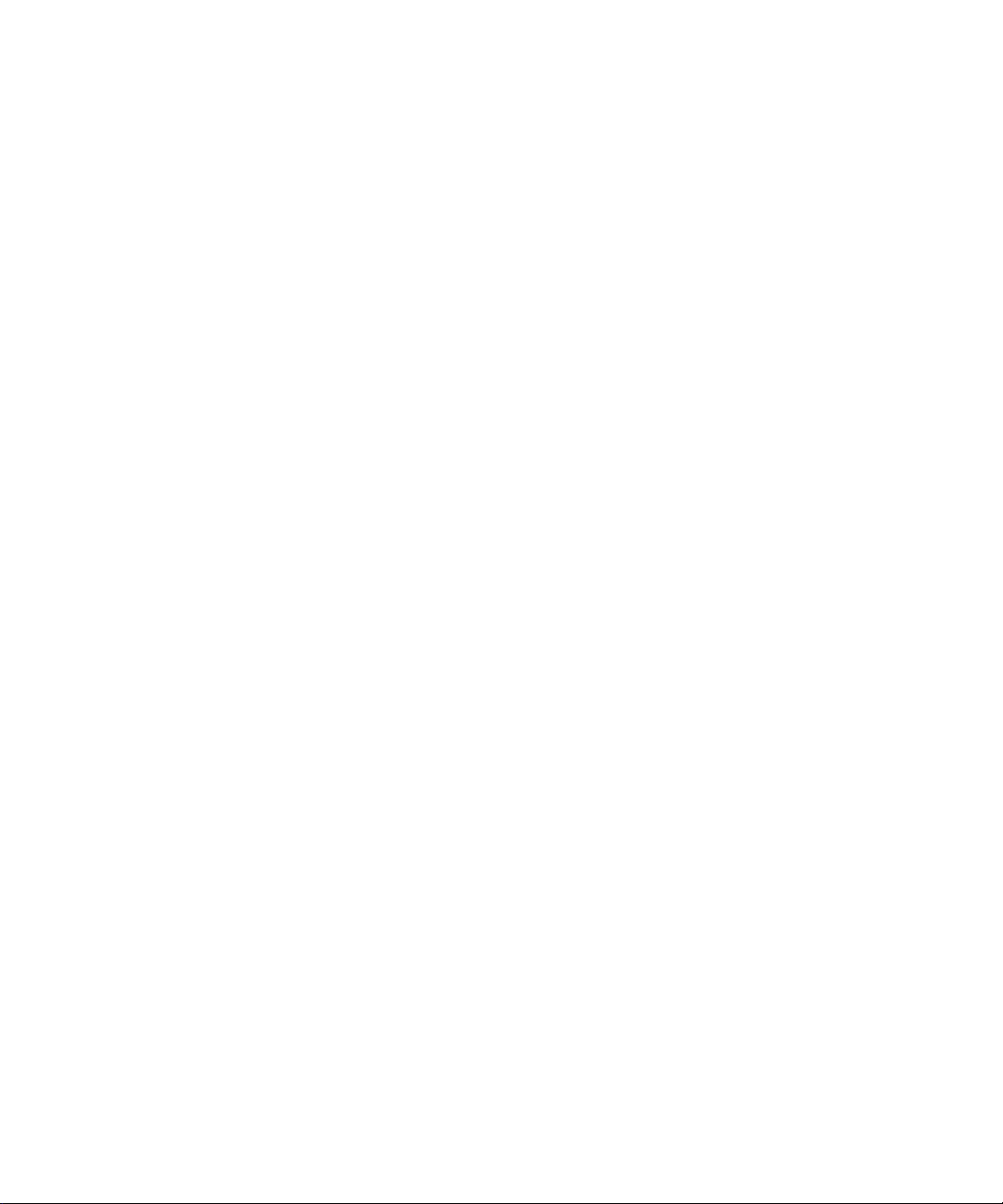
b
하드웨어 참조 설명서
Microtower
Compaq Evo
부품 번호 : 274620-AD1
년5월
2002
본 설명서는 이 계열의 컴퓨터 업그레이드에 대한 기본 정보를 제공합
.
니다
모델
제품군
Page 2
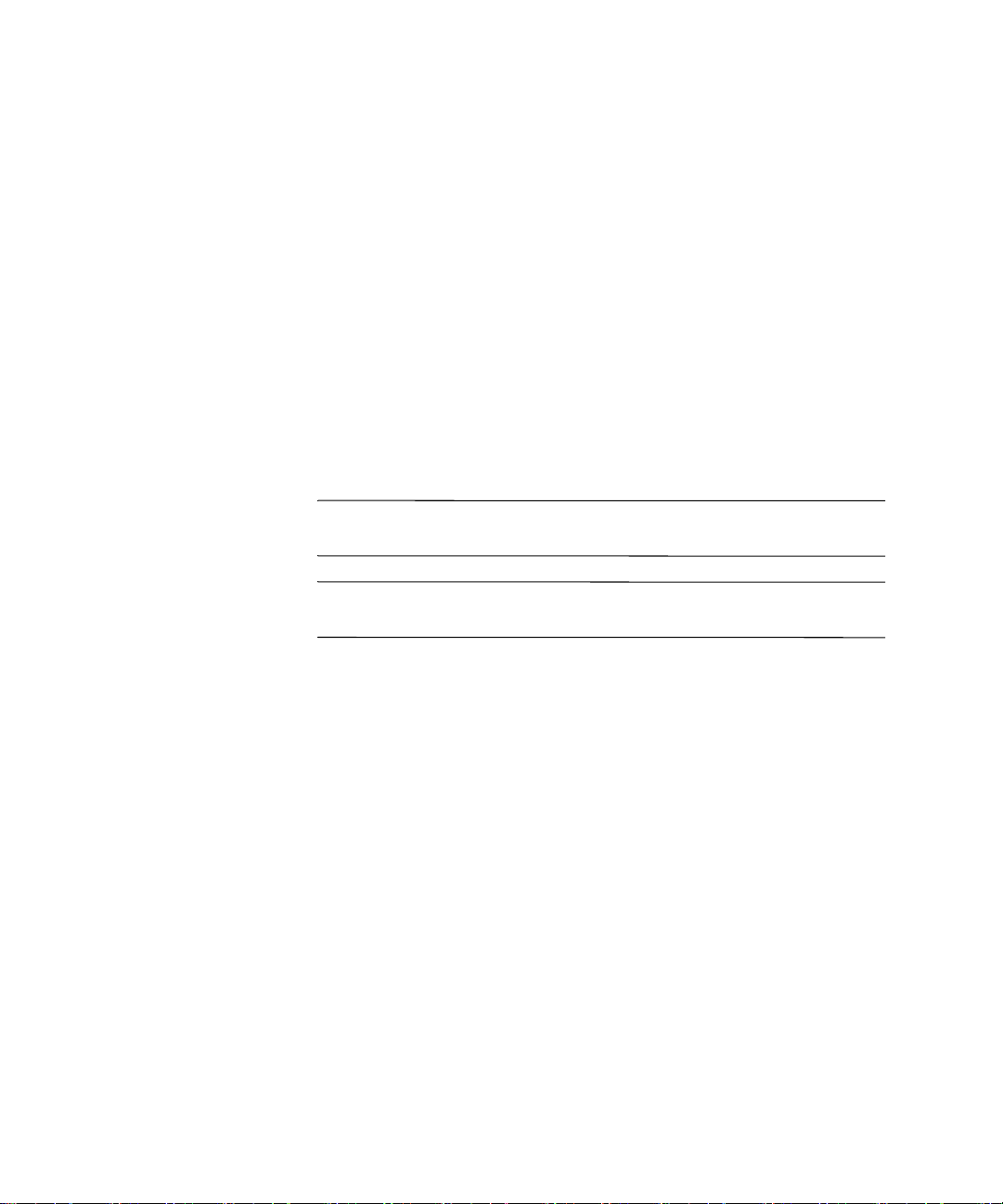
© 2002 Compaq Information Technologies Group, L.P.
Compaq, Compaq
Information Technologies Group, L.P.
Microsoft, MS-DOS, Windows, Windows NT, Windows XP Home
Windows XP Professional
Corporation
Intel, Pentium, Intel Inside
Intel Corporation
본 설명서에 수록된 기타 모든 제품 이름은 해당 제품 업체의 상표입니다
Compaq
책임을 지지 않습니다
는 그대로"제공되며 사전 통지 없이 변경될 수 있습니다
대한 보증은 제품과 함께 동봉된 제한 보증서에 명시되어 있습니다
명서에는 어떠한 추가 보증 내용도 들어 있지 않습니다
경고
Å
니다.
주의
Ä
있습니다.
하드웨어 참조 설명서
초판
부품 번호
은 본 설명서에 대한 기술상 또는 편집상의 오류나 누락에 대해
지시 사항을 따르지 않으면 부상을 당하거나 생명을 잃을 수 있습
:
지시 사항을 따르지 않으면 장비가 손상되거나 정보를 유실할 수
:
(2002년5월)
로고 및
의 상표입니다
의 상표입니다
.
: 274620-AD1
는미국및/또는 기타 국가에 있는
Evo
의 상표입니다
은미국및/또는 기타 국가에 있는
.
및
Celeron
본 설명서의 정보는 어떠한 종류의 보증 없이"있
은미국및/또는 기타 국가에 있는
.
.
. Compaq
.
Compaq
및
Microsoft
제품에
본설
.
.
Page 3
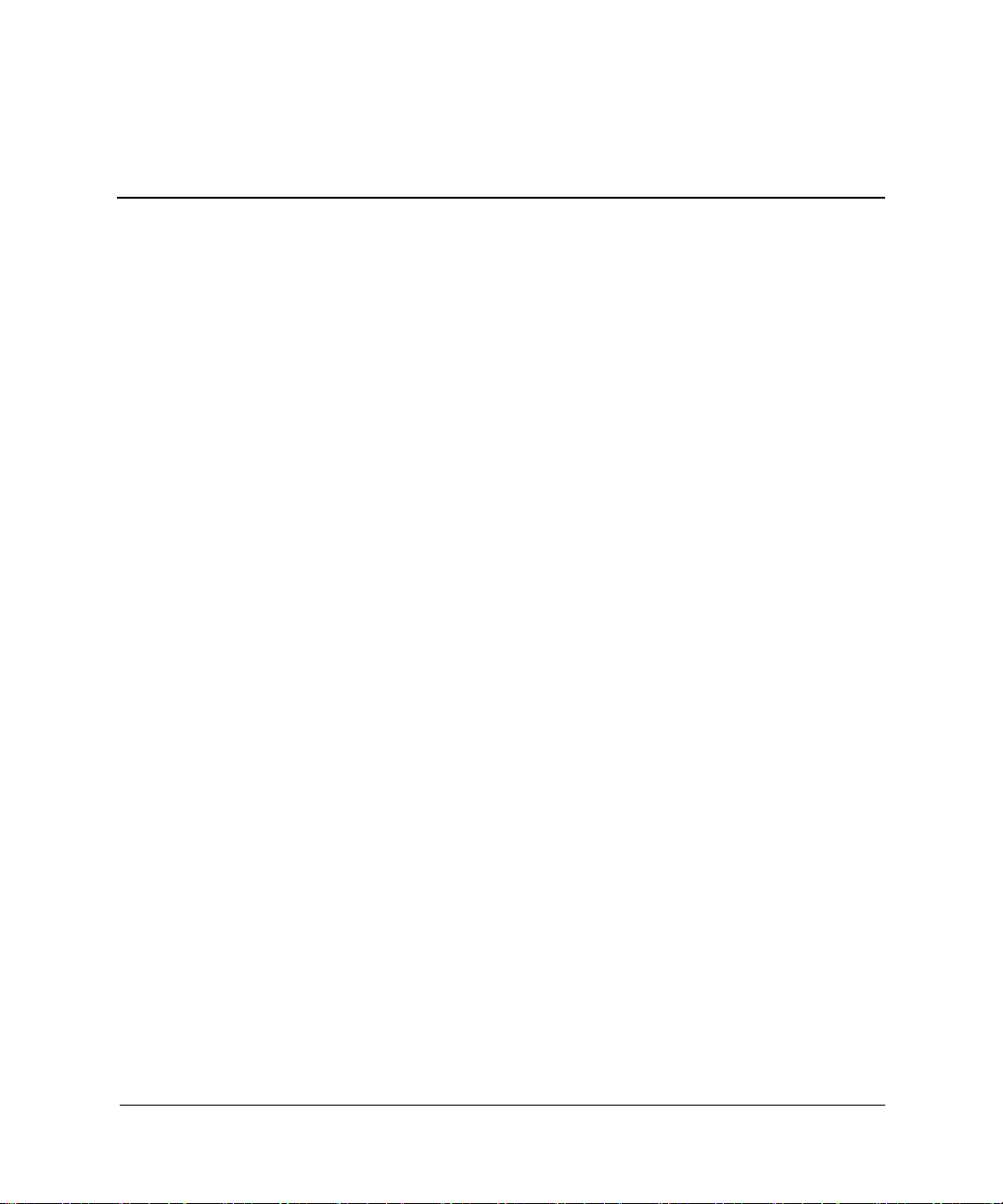
1
제품의 특징
표준 구성 특징
앞면 패널 부품
뒷면 패널 부품
빠른 액세스 키보드
빠른 액세스 단추 사용자 정의
Windows
특수 마우스 기능
일련 번호 위치
2
하드웨어 업그레이드
서비스 기능
설치 순서
컴퓨터측면패널열기
추가 메모리 설치
........................................................ 1–1
........................................................ 1–2
........................................................ 1–3
.................................................... 1–4
로고 키
...................................................... 1–6
........................................................ 1–7
.......................................................... 2–1
............................................................ 2–1
...................................................... 2–5
DIMM........................................................... 2–5
DDR-SDRAMDIMM .............................................. 2–5
DDR-SDRAM DIMM
드라이브 제거 또는 업그레이드
드라이브 위치 찾기
드라이브 제거
드라이브 교체
확장 카드 제거 또는 설치
컴퓨터 재조립
.................................................... 2–10
.................................................... 2–13
....................................................... 2–20
목차
......................................... 1–5
.................................................. 1–6
............................................... 2–2
....................................... 2–6
설치
........................................... 2–8
................................................. 2–9
............................................... 2–15
A 사양
하드웨어 참조 설명서
iii
Page 4
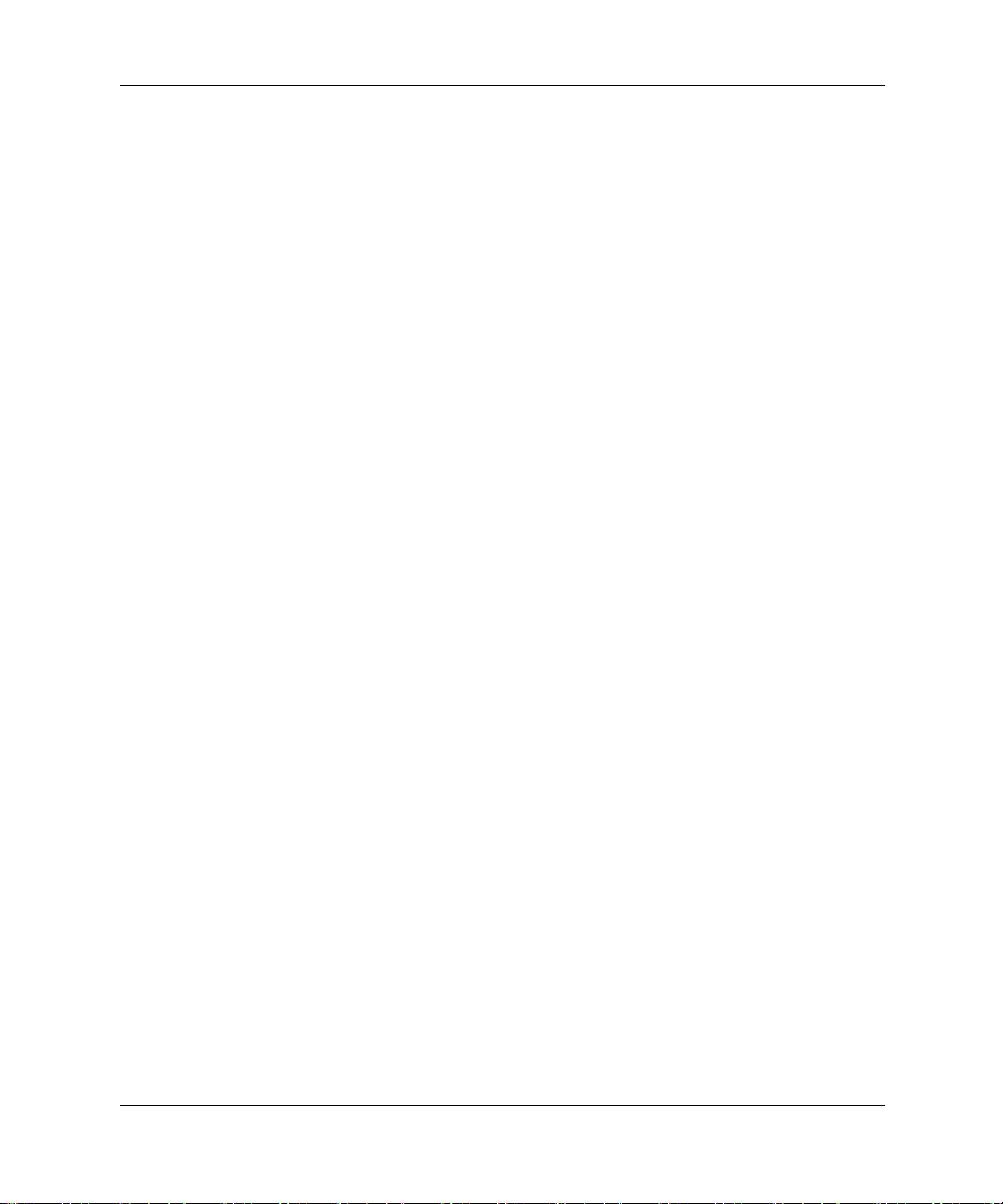
목차
B 하드 드라이브 설치 지침
Ultra ATA
Ultra ATA
SCSI
SCSI
옵션
SCSI
SCSI
SCSI
SCSI
Quiet Drive(
장치에서케이블선택기능사용
장치 설치 지침
........................................................... B–3
장치
장치 사용 지침
SCSI
장치 설치 지침
컨트롤러
케이블
케이블 사용
장치에서
...................................................... B–6
자동 드라이브)옵션 선택
................................................ B–3
.................................................... B–6
.................................................. B–6
SCSISelect
C 전지 교체
D 보안 잠금 장치
보안 잠금 장치 설치
.................................................... D–1
E 정전기 방전
정전기 손상 방지
접지 방법
............................................................ E–1
...................................................... E–1
................................. B–1
........................................... B–1
............................................ B–5
....................................... B–7
사용
..................................... B–8
F 일상적인 컴퓨터 관리 및 운반 준비
일상적인 컴퓨터 관리
CD-ROM
운반 준비
드라이브 주의 사항
............................................................. F–2
작동
............................................................. F–2
청소
............................................................. F–2
안전
............................................................ F–3
.................................................. F–1
............................................ F–2
색인
iv
하드웨어 참조 설명서
Page 5
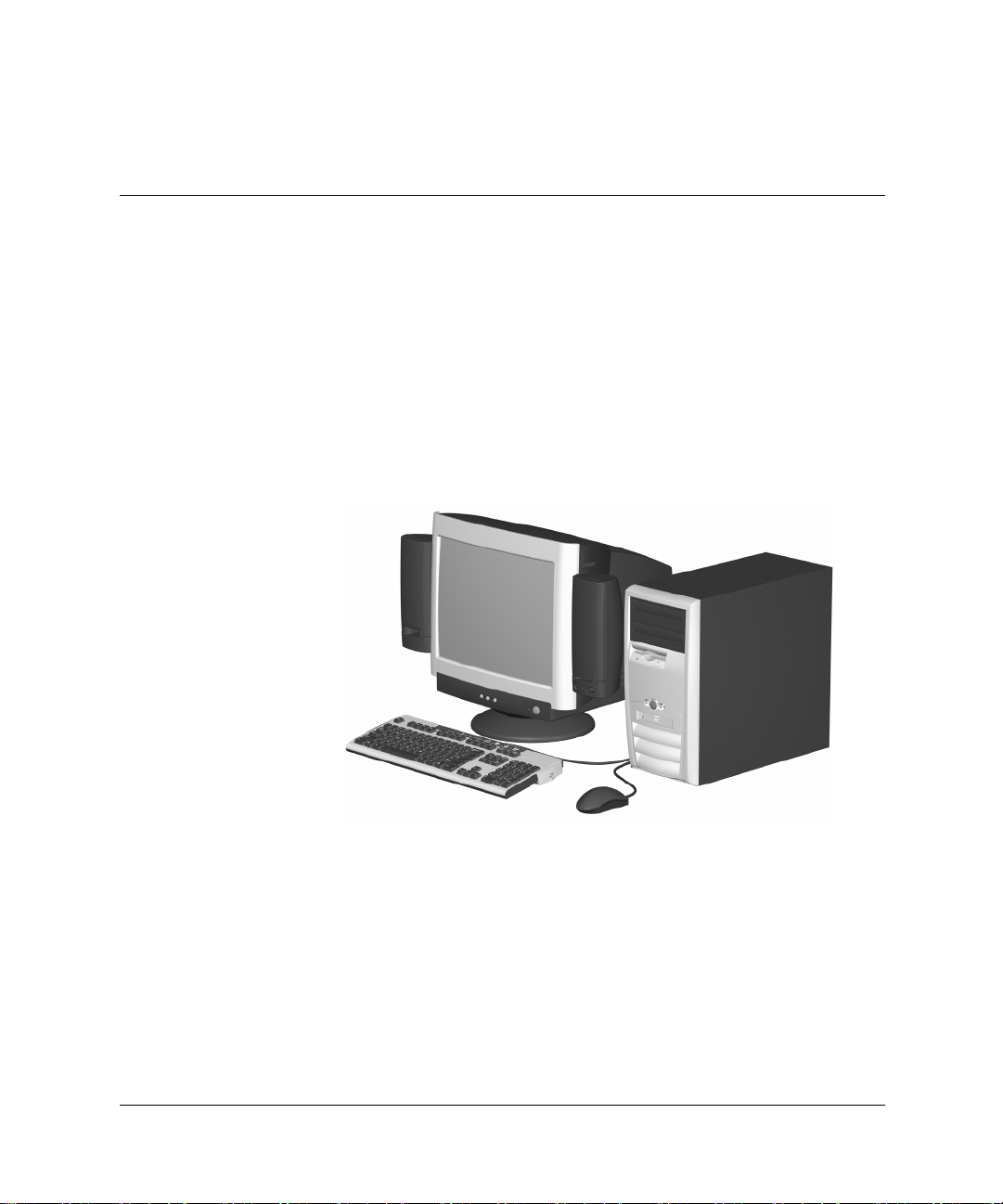
표준 구성 특징
1
제품의 특징
Compaq Evo™Microtower
사용자의 컴퓨터에 설치된 하드웨어와 소프트웨어의 전체 목록을 보
Windows용Compaq Diagnostics
려면
러한 유틸리티 사용에 대한 지침은
CD
에서
문제 해결 설명서
의기능은모델에따라다를수있습니다
유틸리티를 실행하십시오.이
Compaq Documentation Library
를 참조하십시오
.
.
하드웨어 참조 설명서
1-1
Page 6
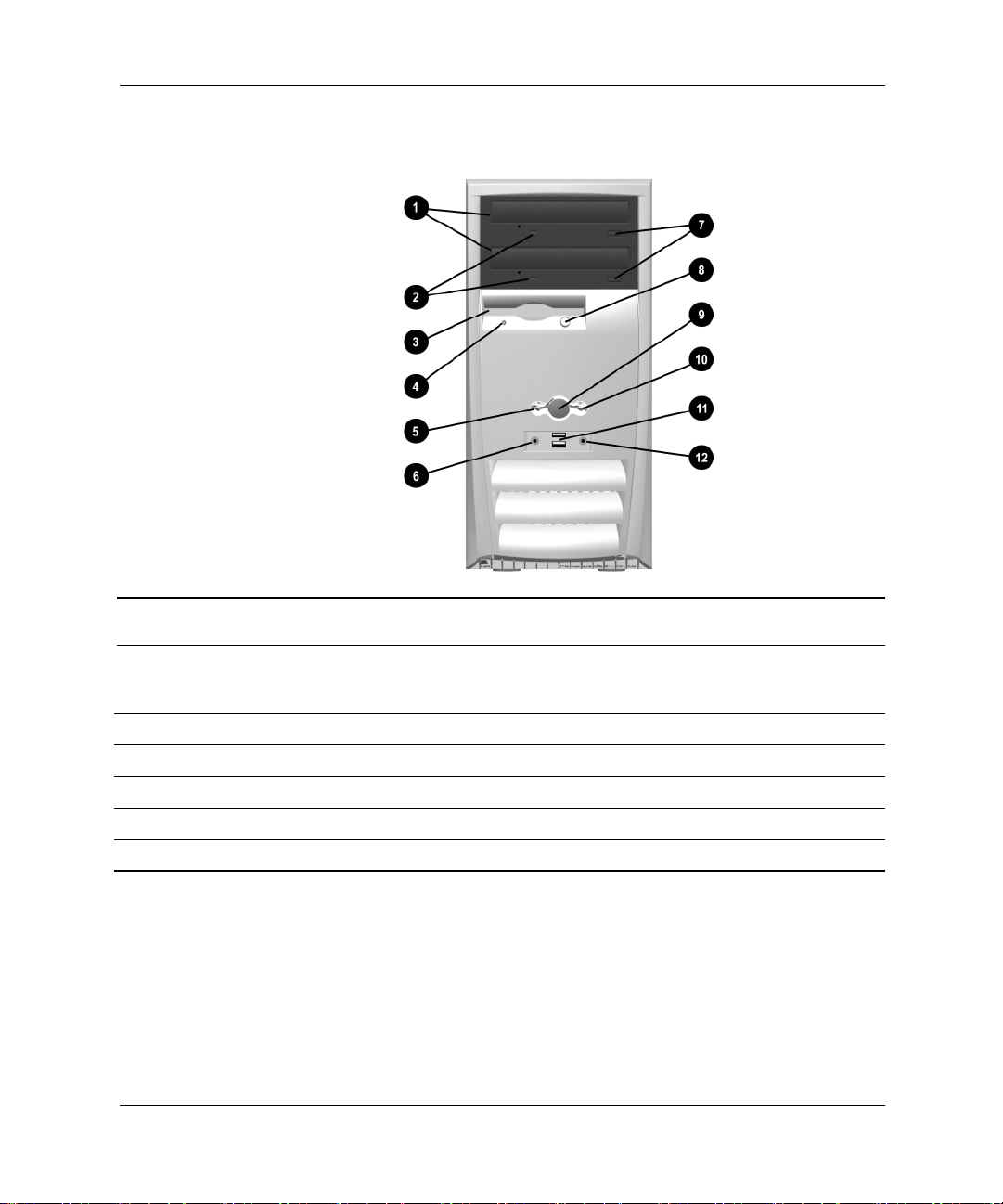
제품의 특징
앞면 패널 부품
앞면 패널 부품
1
2
3
4
5
6
1-2
CD-ROM, CD-R/RW, DVD-ROM 또
는 DVD-R/RW 드라이브
CD-ROM 작동 표시등
디스켓 드라이브
디스켓 드라이브 작동 표시등
전원 표시등
마이크 커넥터(선택 사항)
7
8
9
-
q
w
CD-ROM 드라이브 꺼내기 단추
디스켓 꺼내기 단추
전원 단추
하드 드라이브 작동 표시등
범용 직렬 버스
헤드폰 잭(선택 사항)
(USB) 포트(선택 사항)
하드웨어 참조 설명서
Page 7
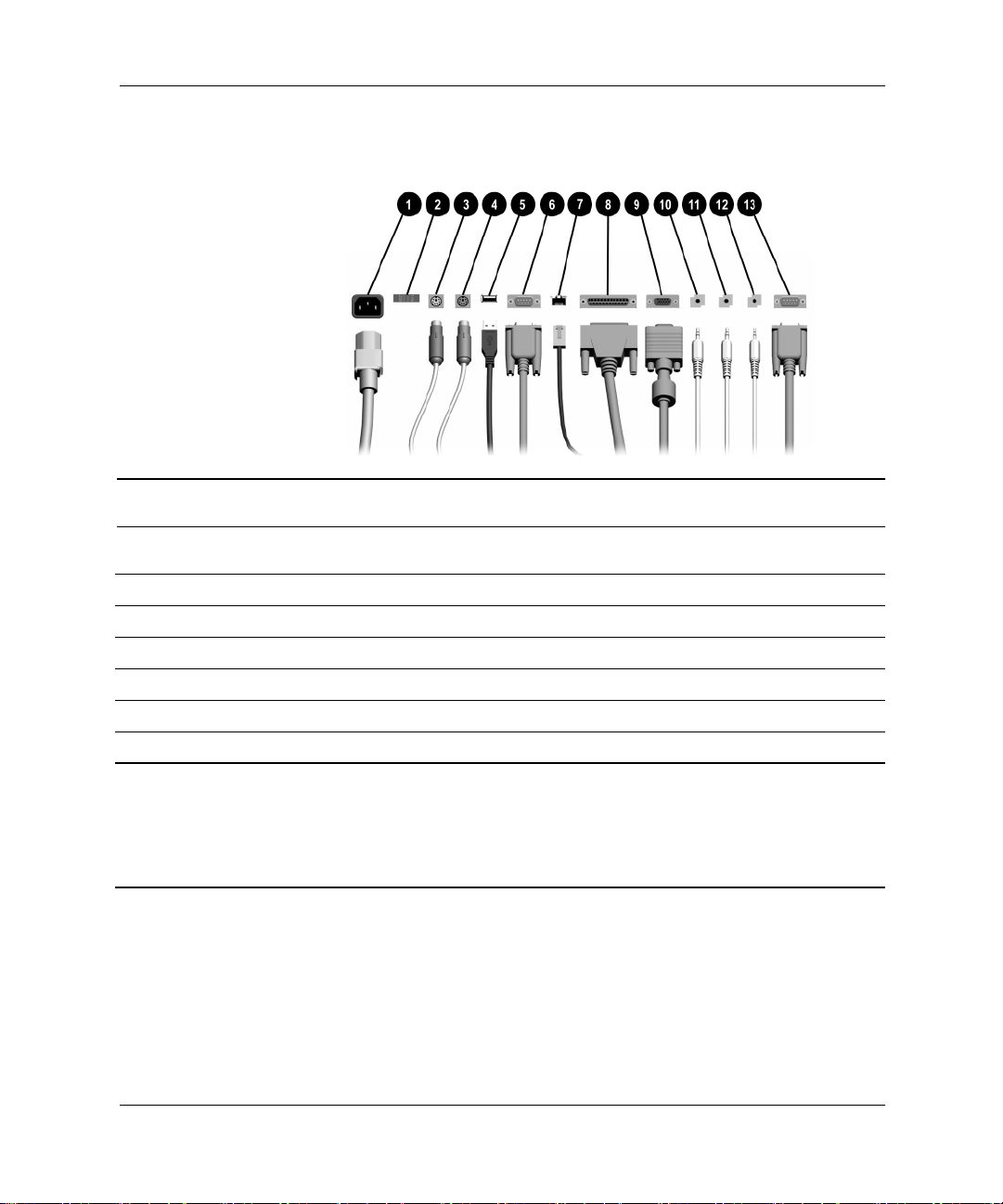
뒷면 패널 부품
뒷면 패널 부품
제품의 특징
1
2
3
4
5
6
7
✎
✎
전원 코드 커넥터
전압 선택 스위치
마우스 커넥터
키보드 커넥터
범용 직렬 버스
직렬 커넥터(COM1)
(USB)
8
9
-
q
w
e
병렬 커넥터
모니터 커넥터
/출력 라인 커넥터
헤드폰
입력 라인 오디오 커넥터
마이크 커넥터
직렬 커넥터(COM2)
RJ-45 커넥터
커넥터의 구성 및 개수는 모델에 따라 다릅니다.
AGP 확장 카드가 컴퓨터에 설치되어 있으면 시스템 보드의 모니터 커넥터는 비활성
화됩니다. 모니터를 설치되어 있는 AGP 카드의 모니터 커넥터에 연결해야 시스템이
제대로 작동합니다
동하지 않습니다.
. 모니터를 올바른 커넥터에 연결하지 않으면 시스템이 제대로 작
하드웨어 참조 설명서
1-3
Page 8
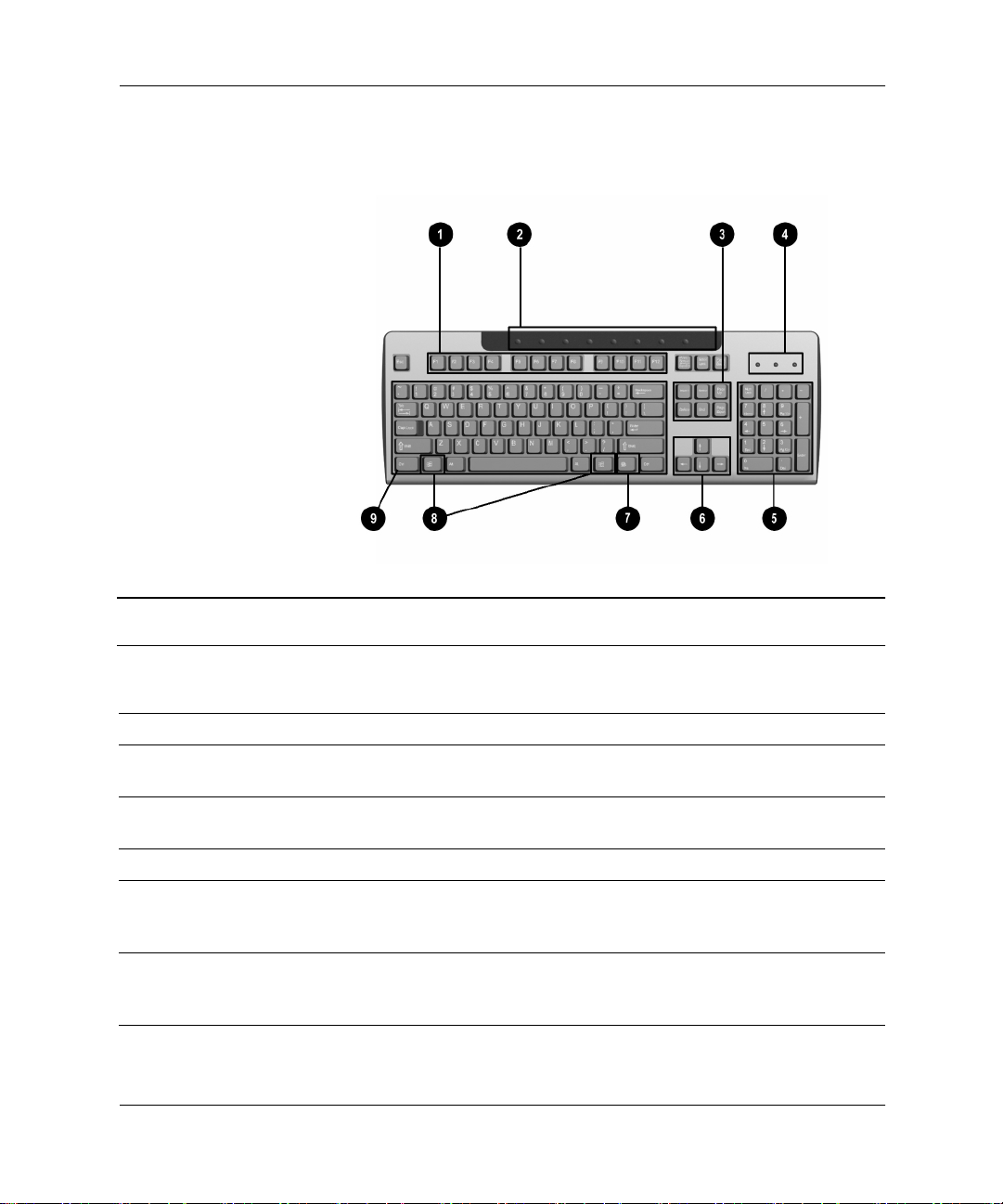
제품의 특징
빠른 액세스 키보드
Compaq
1
2
3
4
5
6
7
1-4
기능 키 사용 중인 소프트웨어 응용프로그램에 따라 특수 기능을 수행
빠른 액세스 단추 특정 인터넷 대상 위치에 빠르게 액세스할 수 있습니다.
편집 키 Insert, Home, Page Up, Delete, End 및 Page Down이포
상태 표시등 컴퓨터와 키보드 설정 상태를 표시합니다(Num Lock, Caps
숫자 키 계산기 키패드와 유사한 기능을 합니다
화살표 키 문서나 웹 사이트를 탐색하는 데 사용됩니다. 마우스 대신 키
응용프로그램 키* Microsoft Office 응용프로그램에서 마우스 오른쪽 단추처럼
빠른 액세스 키보드 부품
합니다.
함됩니다
Lock
보드의 이 키들을 사용하여 왼쪽
직일 수 있습니다.
팝업 메뉴를 열 때 사용됩니다. 다른 소프트웨어 응용프로그
램에서는 다른 기능을 수행할 수 있습니다
.
및 Scroll Lock).
.
, 오른쪽, 위쪽, 아래쪽으로 움
.
하드웨어 참조 설명서
Page 9

제품의 특징
Compaq
8
9
*
특정 지역에서 사용 가능한 키입니다.
빠른 액세스 키보드 부품
Windows 로고 키* Microsoft Windows에서 시작 메뉴를 열 때 사용합니다. 다
Ctrl 키 다른 키와 조합하여 사용되며 사용하는 응용프로그램 소프트
(계속)
른 키와 결합되면 다른 기능을 수행합니다
웨어에 따라 다른 기능을 합니다
빠른 액세스 단추 사용자 정의
모든 빠른 액세스 단추는 하드 드라이브의 소프트웨어 응용프로그램
또는 데이터 파일이나 원하는 인터넷 주소를 열 수 있도록 재설정할 수
있습니다
빠른 액세스 단추를 재설정하려면 다음을 수행하십시오
1. Windows 작업 표시줄의 알림 영역
2. 지침을 보려면 키보드 등록 정보 대화상자의 도움말 단추를 누르
.
키보드아이콘을두번누르십시오
표시됩니다
십시오
.
.
.
.
.
(
오른쪽하단모서리)에있는
.
키보드등록정보대화상자가
하드웨어 참조 설명서
1-5
Page 10
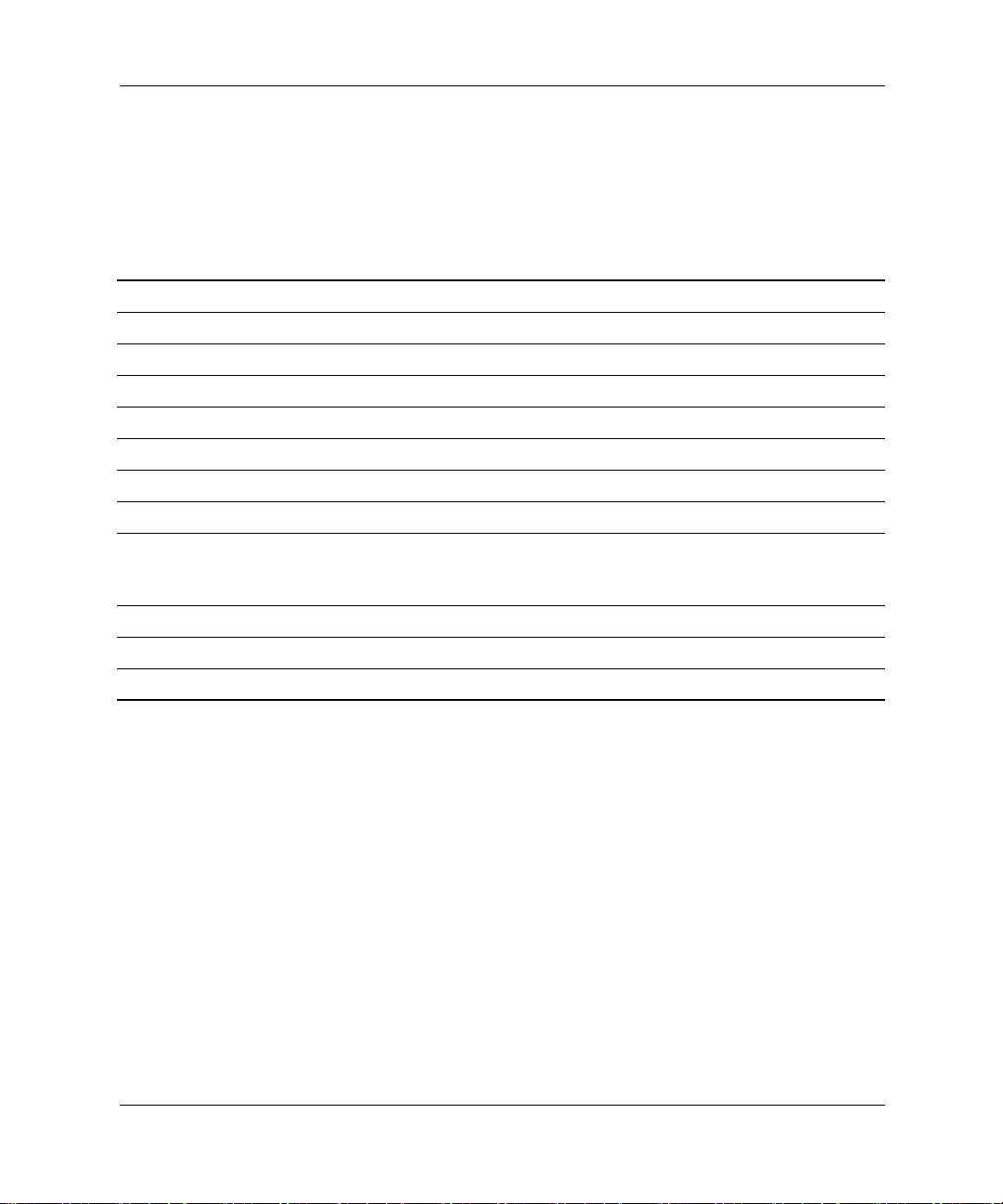
제품의 특징
Windows
Windows 로고 키 [시작] 메뉴를 표시하거나 숨깁니다.
Windows
Windows
Shift + Windows
Windows
Windows
Windows
Windows
Windows
Windows
Windows
Windows
로고 키
Windows
Windows
고키를확인하려면
로고 키 + d 바탕 화면을 표시합니다.
로고 키 + m 열려 있는 응용프로그램을 모두 최소화합니다.
로고 키 + m [모두 최소화]를 취소합니다.
로고 키 + e [내 컴퓨터]를 시작합니다.
로고 키 + f [문서 찾기]를 시작합니다.
로고 키 + Ctrl+ f [컴퓨터 찾기]를 시작합니다.
로고 키 + F1 [Windows 도움말]을 시작합니다.
로고 키 + l 네트워크 도메인에 연결되어 있으면 컴퓨터를 잠그고, 네
로고 키 + r [실행] 대화상자를 시작합니다.
로고 키 + u [유틸리티 관리자]를 시작합니다.
로고 키 + Tab 작업 표시줄의 다음 단추를 활성화합니다.
운영체제에서 사용할 수 있는 특정 기능을 수행하려면
로고 키를 다른 키와 조합하여 사용하십시오
"
빠른 액세스 키보드 부품"섹션을 참조하십시오
트워크 도메인에 연결되어 있지 않으면 사용자를 전환할
수 있습니다
.
. Windows
로
.
특수 마우스 기능
대부분의 소프트웨어 응용프로그램은 마우스 사용을 지원합니다.각
마우스 단추에 지정된 기능은 사용하는 소프트웨어 응용프로그램에
따라 다릅니다
1-6
.
하드웨어 참조 설명서
Page 11
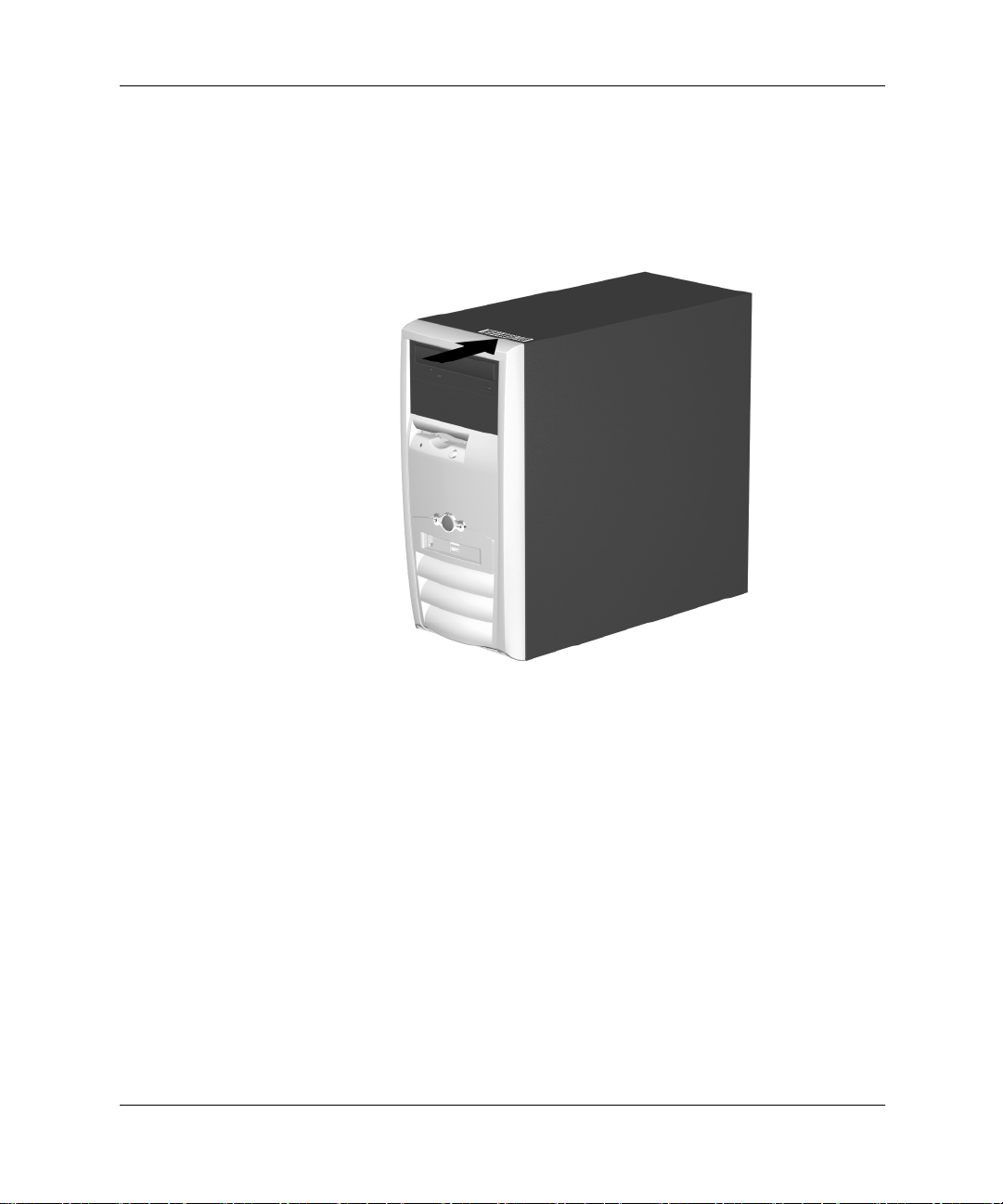
일련 번호 위치
제품의 특징
각컴퓨터에는고유한일련번호가있으며이번호는마이크로타워컴
.
퓨터 덮개 상단 1에 있습니다
객서비스에문의할때사용하십시오
이 번호를 잘 기록해 놓은 후
.
Compaq
고
하드웨어 참조 설명서
일련 번호 위치
1-7
Page 12
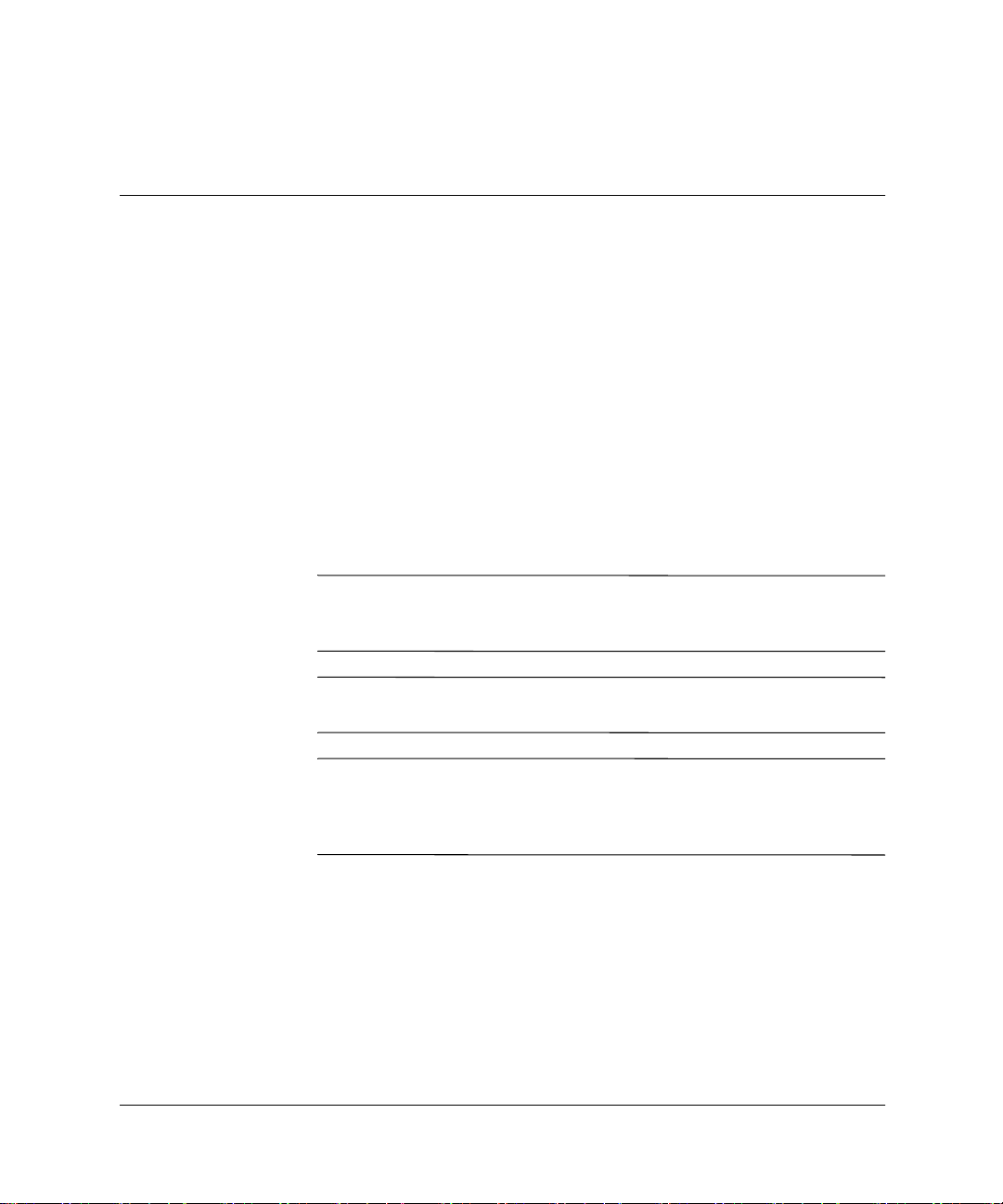
서비스 기능
2
하드웨어 업그레이드
설치 순서
컴퓨터에 쉽게 업그레이드하고 서비스를 제공하는 기능이 있습니다
모든 옵션 장비를 제대로 설치하려면 반드시 다음 순서를 따라야 합니
. Computer Setup
다
리티 설명서
고 콘센트에서 전원 코드를 뽑으십시오
경고:감전이나 화상과 같은 인신 상해의 위험을 줄이려면 벽면 콘센트
Å
에서 전원 코드를 뽑고 내부 시스템 부품을 만지기 전에 먼저 열을 식히
십시오
경고:감전,화재 또는 장치 손상의 위험을 줄이려면 원격 통신/전화 커
Å
넥터를 네트워크 인터페이스 컨트롤러
주의:정전기는 컴퓨터나 옵션 장비의 전자 부품을 손상시킬 수 있습니
Ä
다
아래 절차를 시작하기 전에 접지된 금속 물체를 손으로 만져서 정전
.
기를 미리 방전하십시오.정전기 방전에 대한 자세한 내용은 본 설명서
의부록E를 참조하십시오
를 참조하십시오.컴퓨터가 이미 켜져 있으면 컴퓨터를 끄
.
에 대한 자세한 내용은
(NIC)
.
Computer Setup(F10)
.
콘센트에 꽂지 마십시오
.
유틸
.
하드웨어 참조 설명서
2-1
Page 13
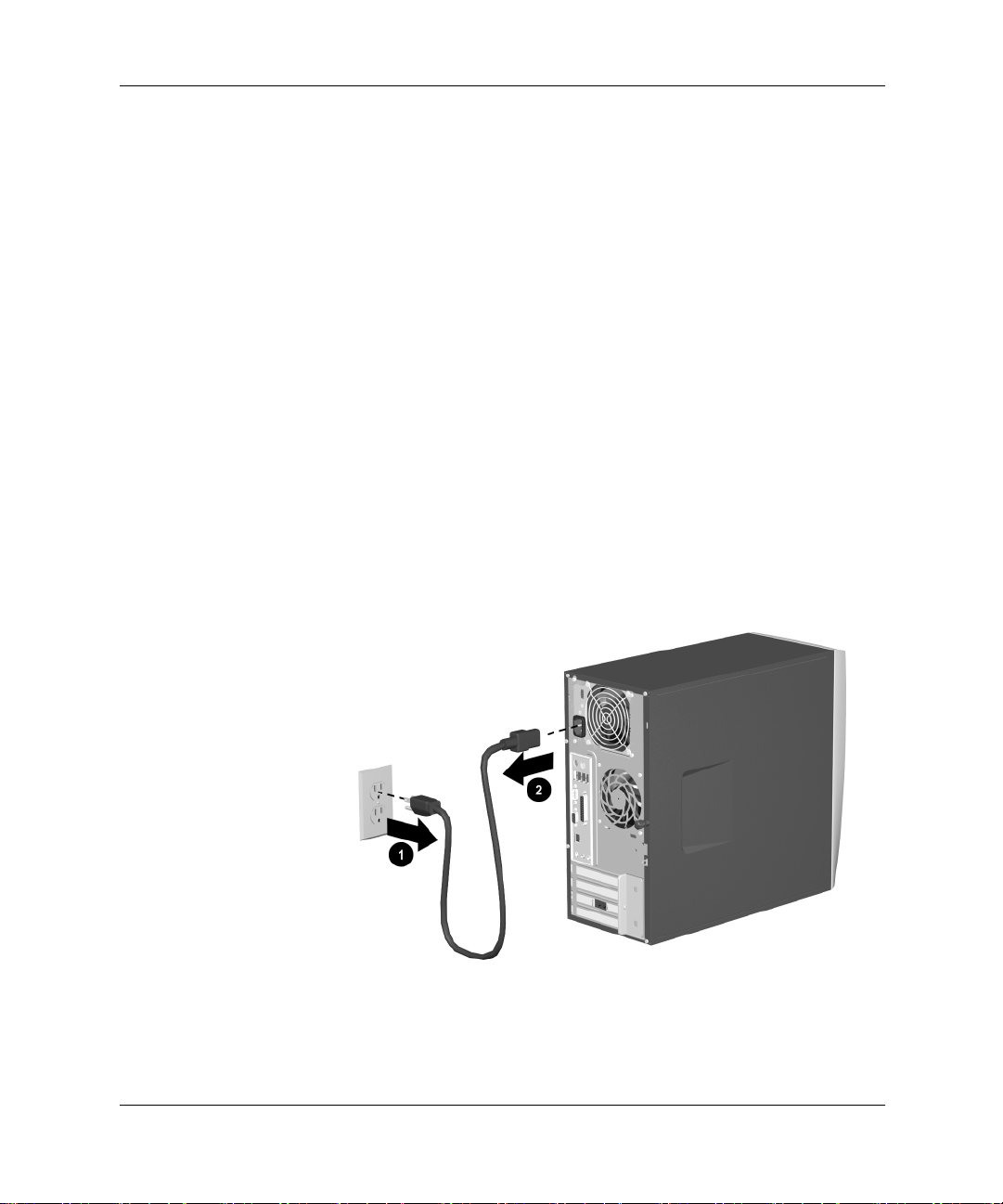
하드웨어 업그레이드
1.
외부덮개를벗겨컴퓨터를여십시오.컴퓨터 측면 패널 열기 절차
를 참조하십시오
2. 옵션 장비를 설치하십시오
조하거나
오
,
.
.
.
지침은 이 설명서에서 해당 섹션을 참
해당 옵션 장비와 함께 제공되는 설명서를 참조하십시
3. 컴퓨터 측면 패널을 닫으십시오
4. 모니터
5. 필요한 경우 컴퓨터를 재구성하십시오
대한 지침은
시오
컴퓨터측면패널열기
컴퓨터 측면 패널을 열려면 다음을 수행하십시오
1. 운영체제를 종료하고 컴퓨터와 외부 장치의 전원을 끄십시오
2. 콘센트에서 전원 코드를 뽑고 외부 장치를 분리하십시오
.
,
컴퓨터및기타테스트할장치를켜십시오
. Computer Setup
Computer Setup(F10)
유틸리티 설명서
.
.
사용에
를 참조하십
.
.
.
2-2
하드웨어 참조 설명서
Page 14
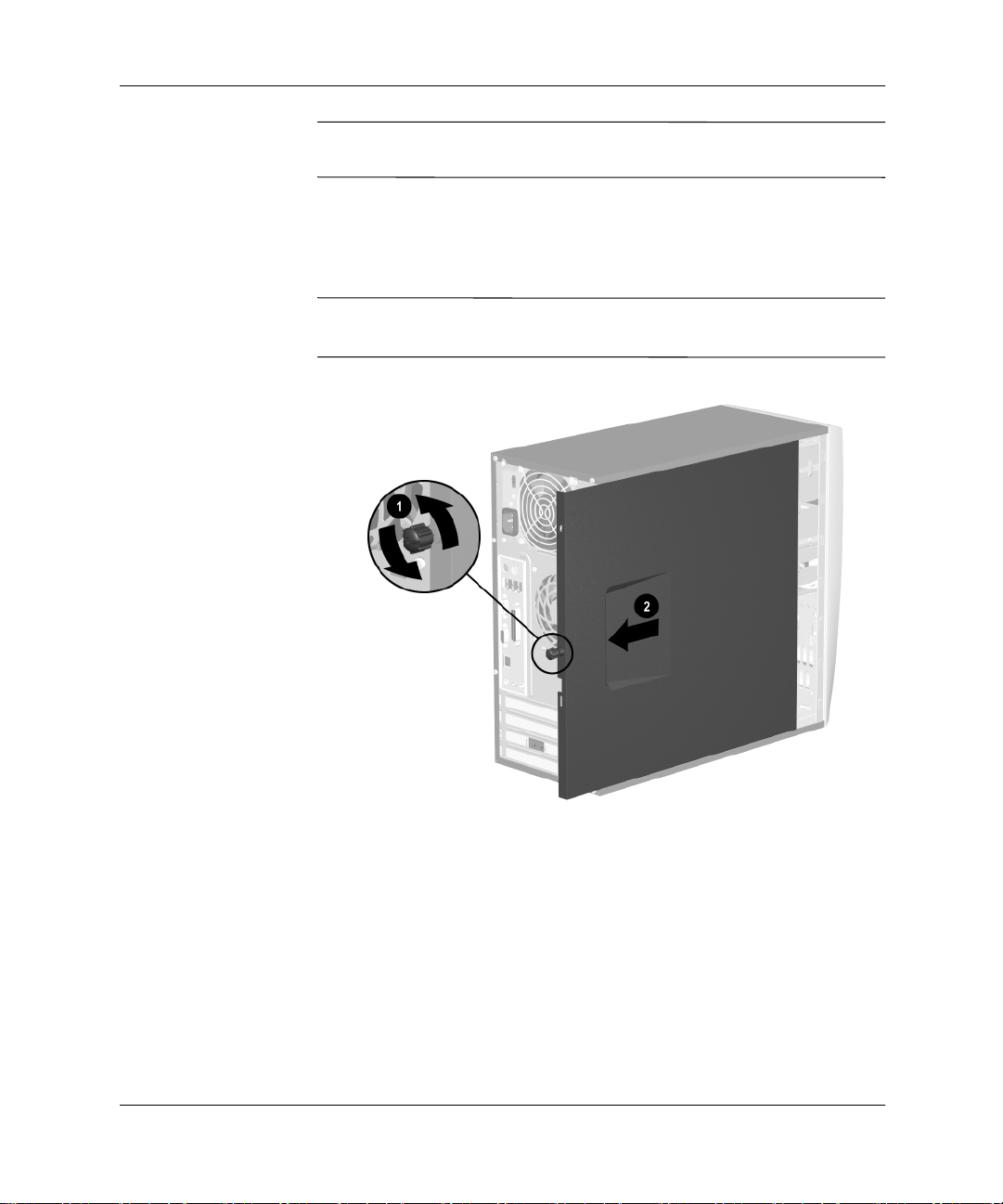
주의:컴퓨터 측면 패널을 열기 전에 컴퓨터가 꺼져 있는지와 전원 코드
Ä
가 콘센트에서 뽑혀 있는지 확인하십시오
.
하드웨어 업그레이드
3.
측면 패널을 컴퓨터 섀시에 고정하는 잠금 나사 1을푸십시오
4.
측면 패널 2를
에서 분리하십시오
컴퓨터를옆으로눕혀놓고내부부품을설치할수있습니다.손잡이와
✎
측면 패널 면이 마주봐야 합니다
2.5cm(1
.
인치)정도뒤로민후위로들어올려본체
.
.
하드웨어 참조 설명서
컴퓨터 측면 패널 열기
2-3
Page 15

하드웨어 업그레이드
5.
덮개의 윗 부분 1을 섀시에서 조심해서 들어올려 앞면 덮개를 연
후바닥부분2로 당기십시오
.
2-4
앞면 덮개 열기
하드웨어 참조 설명서
Page 16
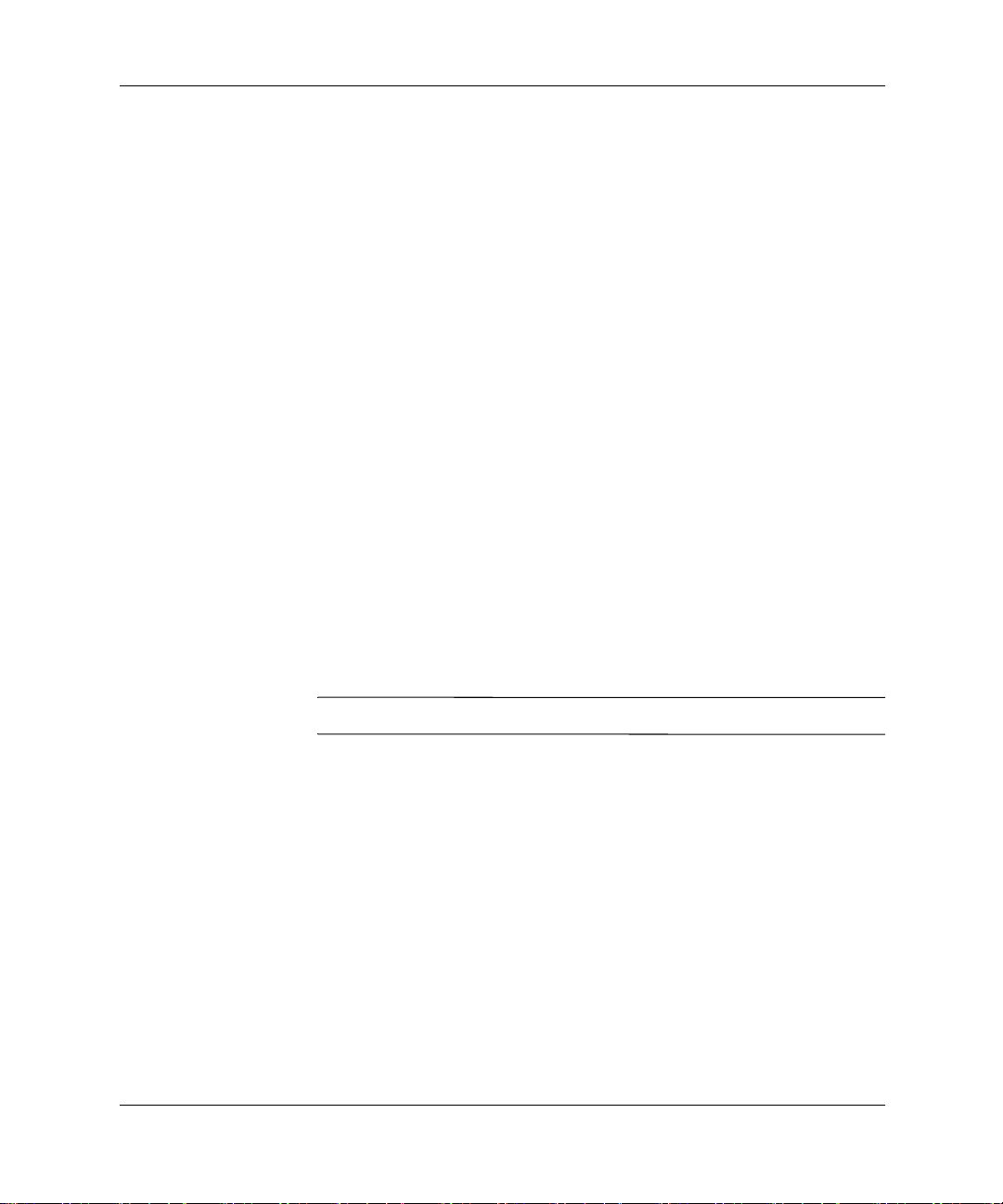
추가 메모리 설치
하드웨어 업그레이드
컴퓨터에는
)DIMM(
모리
DIMM
시스템 보드의 메모리 소켓은 산업 표준
.
이러한 메모리 모듈 슬롯에는 적어도 하나의 메모리 모듈이 미리
다
설치되어 있어야 합니다
DIMM
을고용량
DDR-SDRAM DIMM
적합한 운영체제의 경우,시스템이
DIMM
PC2100 266Mhz
DDR-SDRAM DIMM
CL = 2.5)
JEDEC(
가 포함되어 있어야 합니다
원되지 않으며 지원되지 않는
지않습니다
Intel 845-G
✎
은산업표준
DDR-SDRAM(
이중 인라인 메모리 모듈)이함께제공됩니다
데이터 비율 동기식 동적 임의 액세스 메
DIMM
.
메모리를 최대로 지원하려면 미리 설치된
DIMM
으로 교체해야 합니다
.
DDR-SDRAM DIMM
168핀,
호환
를 지원해야 합니다.또한
국제 전자 장치 기술 협회
버퍼링되지 않은
,2.5볼트DDR-SDRAM DIMM
은반드시
.4
배속
DIMM
CAS Latency 2나2.5(CL = 2
DDR-SDRAM DIMM
) SPD(Serial Presence Detect)
SDRAM
을 사용할 경우 시스템이 시작되
PC 1600 200Mhz
으로 구성된
.
칩셋은
ECC
메모리를 지원하지 않습니다
.
으로 채울 수 있습니
을 지원하면
또는
이어야 합니다
또는
에는 필수
정보
DIMM
은지
.
.
하드웨어 참조 설명서
2-5
Page 17
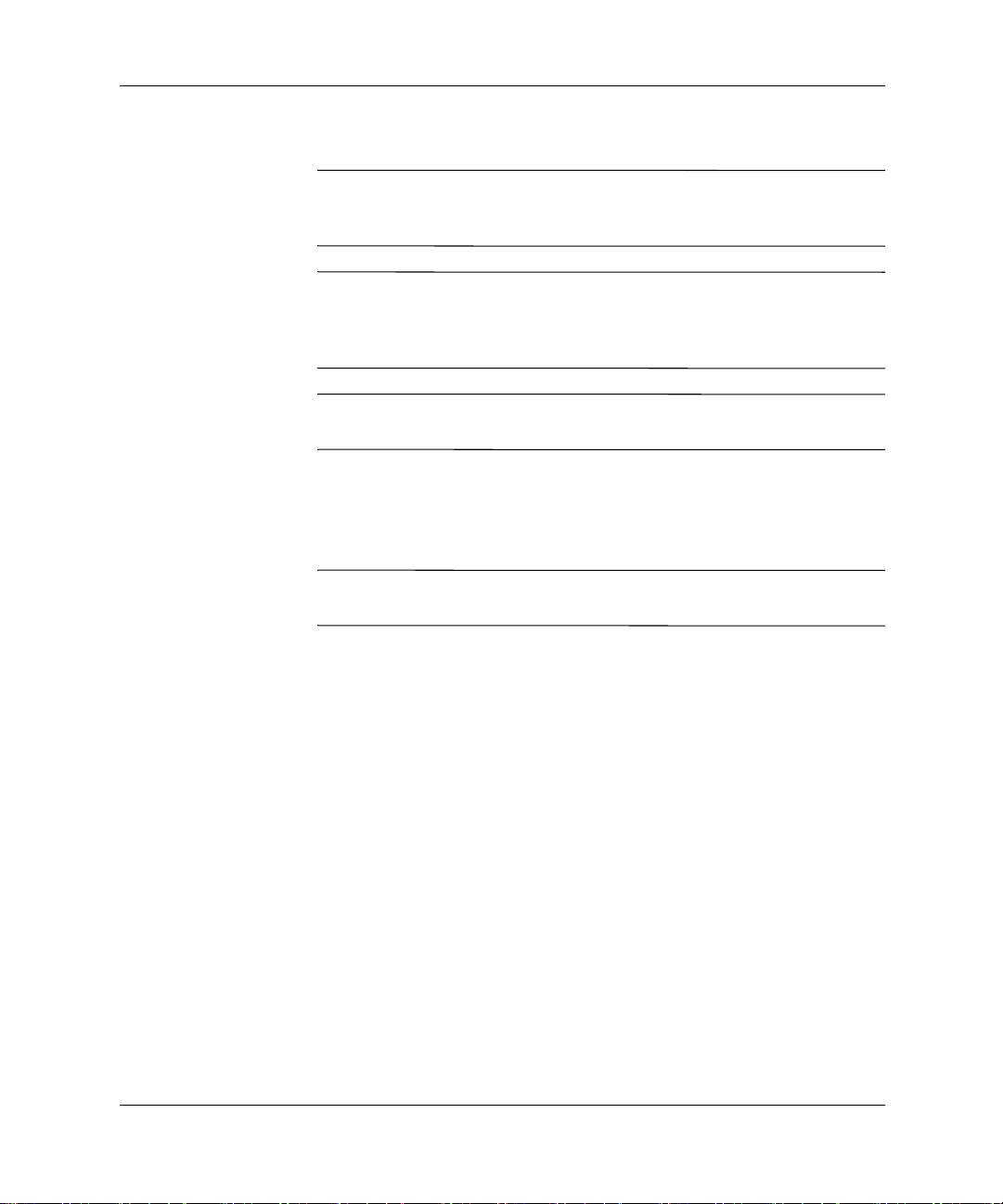
하드웨어 업그레이드
DDR-SDRAM DIMM
주의:메모리 모듈 소켓은 금으로 도금되어 있습니다. 메모리를 업그레
Ä
이드할 경우 서로 맞지 않는 금속의 접촉으로 인한 부식 및 산화를 방지
하기 위해 금으로 도금된 메모리 모듈을 사용하는 것이 중요합니다.
주의:정전기는 컴퓨터나 옵션 카드의 전자 부품을 손상시킬 수 있습니
Ä
다
. 아래 절차를 시작하기 전에 접지된 금속 물체를 손으로 만져서 정전
기를 미리 방전하십시오. 자세한 내용은 부록 E, "정전기 방전"을 참조하
십시오.
주의:메모리 모듈을 취급할 때 접촉부를 건드리지 않도록 주의하십시
Ä
오. 접촉부를 건드리면 모듈이 손상될 수 있습니다.
1.
운영체제를제대로종료하고컴퓨터와외부장치의전원을끈후
전원 코드를 뽑으십시오
2. 덮개를 열고 메모리 모듈 소켓을 찾으십시오
경고:뜨거운 표면에 의한 인체 상해의 위험을 줄이려면 내부 시스템 구
Å
성 부품을 다루기 전에 일단 식히십시오.
3.
메모리 모듈 소켓의 양쪽 래치를 모두 열고1 소켓에 메모리 모듈
을 삽입하십시오2
설치
.
.
.
2-6
하드웨어 참조 설명서
Page 18
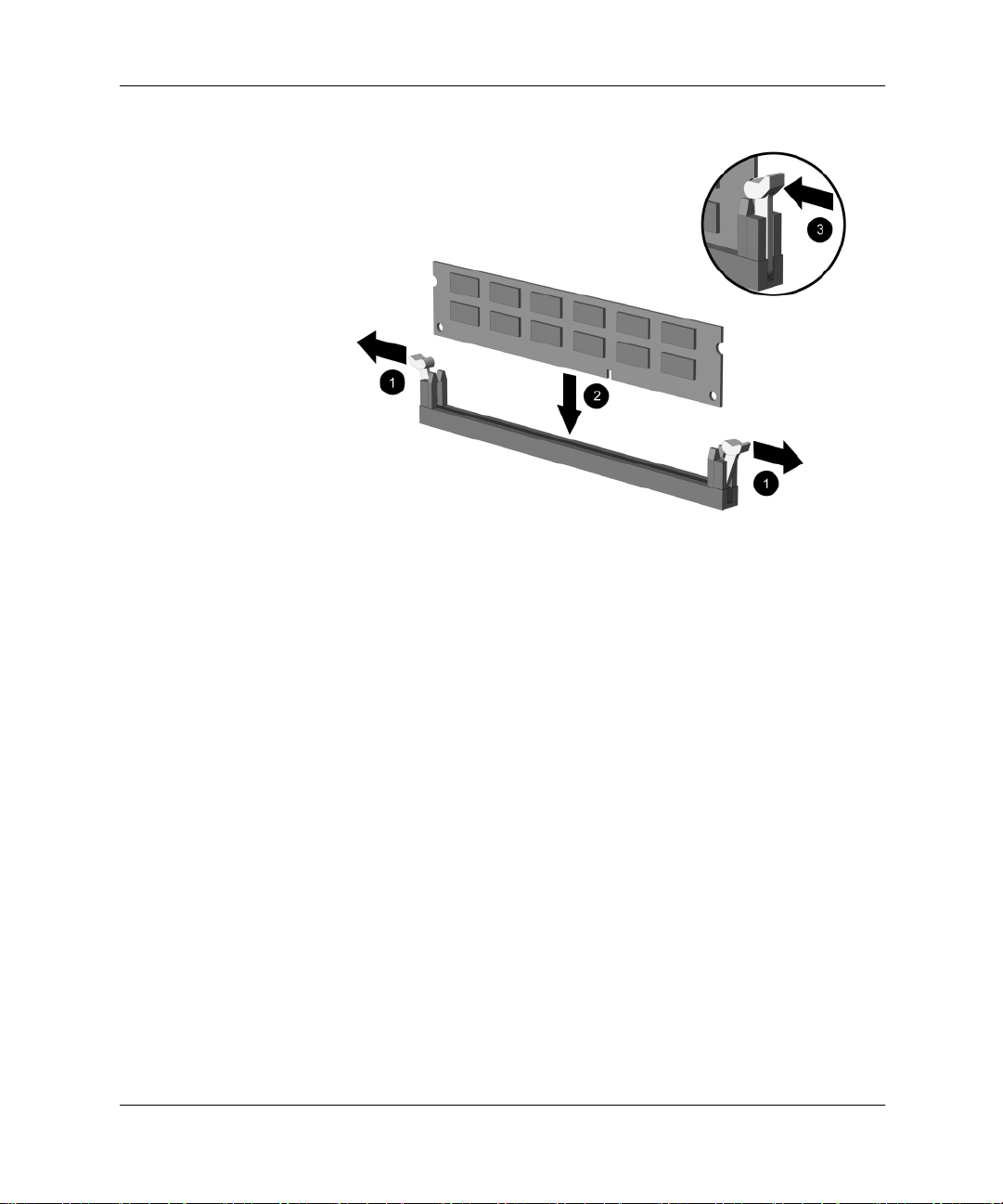
하드웨어 업그레이드
DIMM
설치
미리 설치되어 있는 모듈과 가장 가까운 소켓부터 시작하여 다음
번호 순으로 소켓에 모듈을 설치하십시오
메모리 모듈은 한 방향으로만 설치할 수 있습니다.메모리 소켓의
.
탭을모듈의홈에맞춥니다
되어 제대로 장착되었는지3 확인하십시오
소켓에 모듈을 밀어 넣고 완전히 삽입
.
.
하드웨어 참조 설명서
2-7
Page 19

하드웨어 업그레이드
드라이브 제거 또는 업그레이드
컴퓨터는 다양한 구성에 설치할 수 있는 드라이브를4개까지 지원합니
.
다
CD-ROM
■
DVD-ROM
■
■ 하드 드라이브
■ 디스켓 드라이브
이 단원에서는 저장 드라이브를 교체하거나 업그레이드하는 절차를
설명합니다
를교체할수있습니다
주의:하드 드라이버를 제거하기 전에 하드 드라이버의 개인 파일을
Ä
와 같은 외부 저장 드라이브에 백업해야 합니다.이렇게 하지 않으면 데
이터가 유실될 수 있습니다
Restore Plus!
있습니다
. Torx
.
또는
또는
또는
를 실행해야
CD
CD-R/RW
DVD-R/RW
Flathead
드라이브
드라이브
스크류 드라이버가 있어야 드라이버
.
하드 드라이브를 교체한 후에 Compaq
.
Compaq
팩토리 설치 파일을 로드할 수
CD
2-8
하드웨어 참조 설명서
Page 20

드라이브 위치 찾기
드라이브 위치
1 광 드라이브
2 보조 광 드라이브
3 디스켓 드라이브
4 하드 드라이브
하드웨어 업그레이드
✎
하드웨어 참조 설명서
광 드라이브는
CD-ROM, CD-RW
또는
DVD-ROM
드라이브입니다
2-9
.
Page 21

하드웨어 업그레이드
드라이브 제거
1.
운영체제를제대로종료하고컴퓨터전원을끈후콘센트에서전
원 코드를 뽑고 컴퓨터 측면 패널을 여십시오
.
2. 앞면 덮개를 여십시오
.
3. 아래 그림에서와 같이 제거할 드라이브 뒷면에서 전원 및 데이터
케이블을 뽑으십시오
광 드라이브 케이블 연결 해제
.
2-10
하드웨어 참조 설명서
Page 22

디스켓 드라이브 케이블 연결 해제
하드웨어 업그레이드
하드웨어 참조 설명서
하드
드라이브 케이블 연결 해제
2-11
Page 23

하드웨어 업그레이드
4.
해제 탭이 있는 래치 드라이브 브래킷 1은드라이브베이에서드
.
라이브를 고정시킵니다
브래킷의 해제 탭을 들어 올린 후 해당 드라이브 베이에서 드라이
브 2를 당기십시오
제거할 드라이브에 대한 래치 드라이브
.
2-12
드라이브 제거
5.
이전 드라이브의 양쪽에서 각각 나사2개씩(나사4개)을 제거하십
시오
.
이 나사들은 새 드라이브에 설치해야 합니다
.
하드웨어 참조 설명서
Page 24

드라이브 교체
Ä
하드웨어 업그레이드
주의:작업의 손실 및 컴퓨터나 드라이브의 손상을 방지하려면 다음을 수행하
십시오
.
하드 드라이브를 설치하거나 제거할 경우 운영체제를 제대로 종료한
■
다음 컴퓨터 전원을 끄십시오
우 하드 드라이브를 제거하지 마십시오
드라이브를 취급하기 전에 손의 정전기를 방전시켜야 합니다.드라
■
이브를 취급하는 동안에 커넥터를 만지지 마십시오.정전기로 인한
손상 방지에 대한 자세한 내용은 부록
시오
.
드라이브를 떨어뜨리지 않도록 주의해서 다루십시오
■
드라이브를 설치할 때 과도한 힘을 가하지 마십시오
■
하드 드라이브를 액체나 극한 온도에 노출시키지 말고,모니터나 스
■
피커 같이 자기장을 형성하는 제품 가까이에 두지 마십시오
1.
이전 드라이브에서 제거된4개의 유도 나사(양쪽에서2개씩)를새
드라이브에 설치하십시오
위치로 안내합니다
.
컴퓨터가 켜져 있거나 대기 모드일 경
.
.
정전기 방전"을 참조하십
E, "
.
.
.
.
이 나사는 드라이브를 베이에서 적절한
2. 유도 슬롯에 유도 나사를 맞추고 드라이브가 제대로 놓일 때까지
드라이브 베이 1로밀어넣으십시오
.
하드웨어 참조 설명서
드라이브를 드라이브 함으로 밀어 넣기
2-13
Page 25
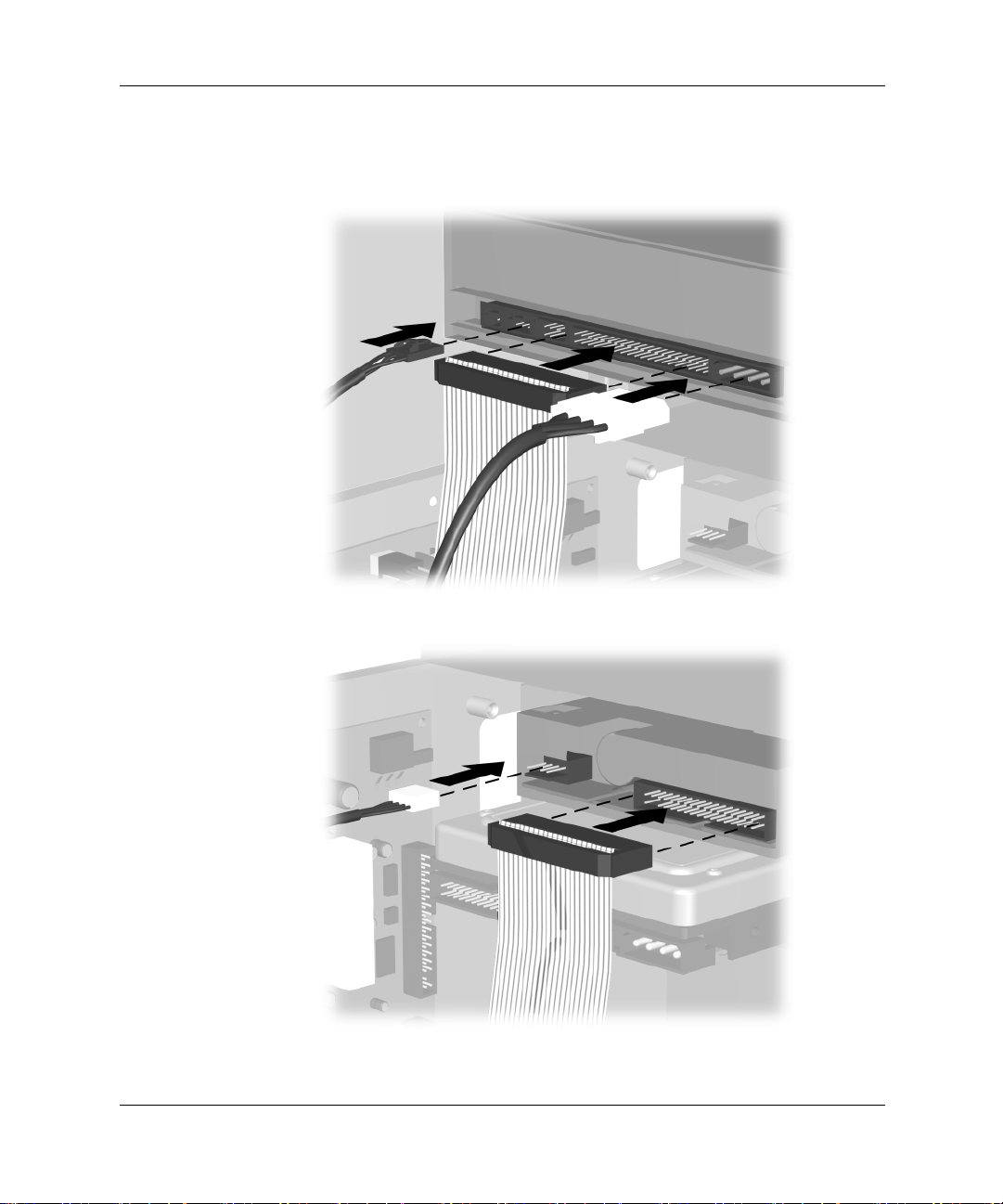
하드웨어 업그레이드
3.
다음 그림에서 설명한 대로 전원 및 데이터 케이블을 드라이브에
재연결하십시오
.
2-14
광 드라이브 케이블 재연결
디스켓
드라이브 케이블 재연결
하드웨어 참조 설명서
Page 26
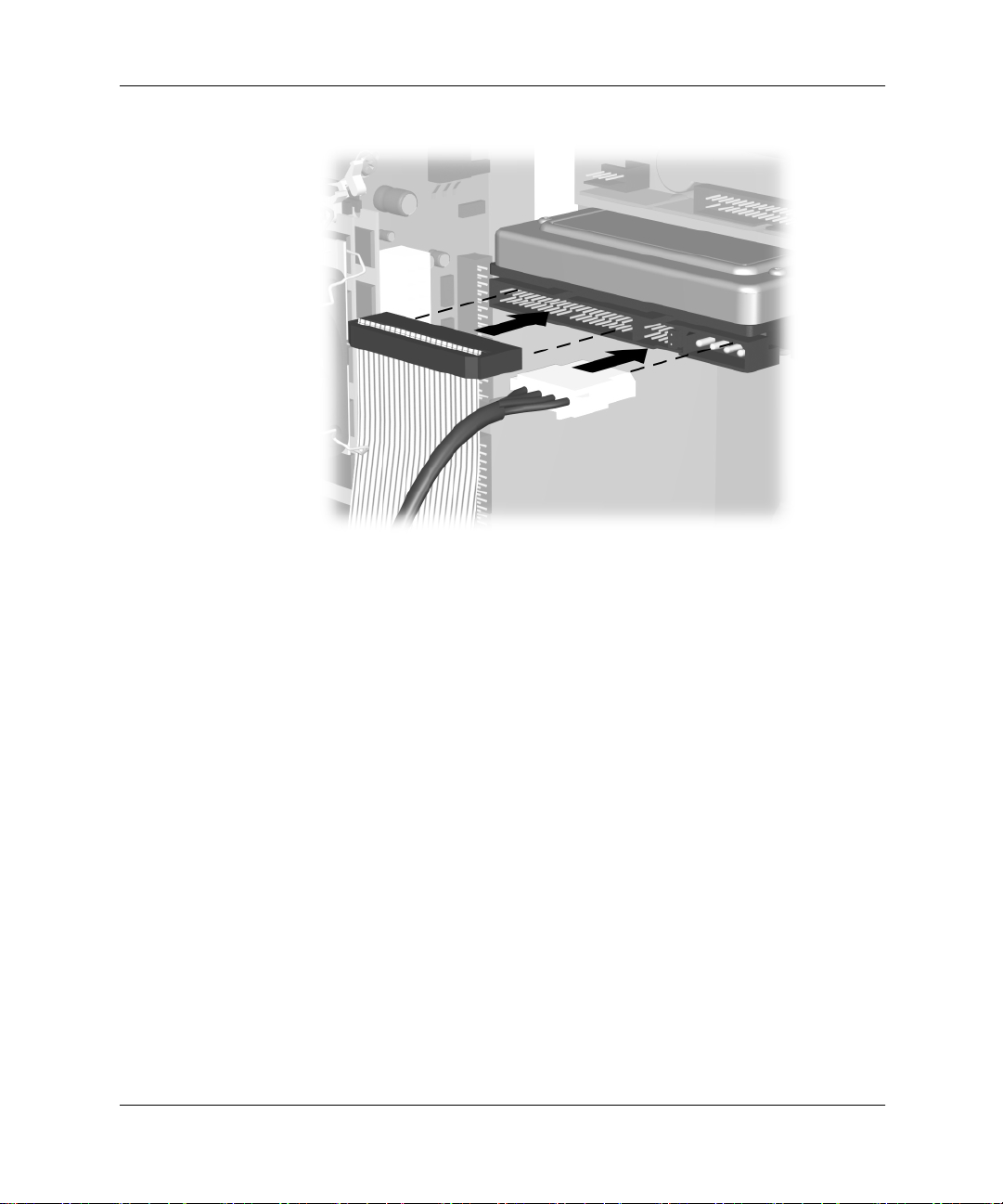
하드 드라이브 케이블 재연결
하드웨어 업그레이드
확장
하드웨어 참조 설명서
카드 제거 또는 설치
4.
이장의"컴퓨터 재조립"단원에서 설명한 절차를 완료하십시오
5. 컴퓨터를 켜십시오
6. 하드 드라이브를 교체했으면
여 운영체제
사전 설치한 소프트웨어 응용프로그램을 복원하십시오
에 포함된 설명서의 지시를 따르십시오.복원 프로세스를 완료한
후 하드 드라이브를 교체하기 전에 백업한 개인 파일을 재설치하
십시오
확장 카드를 제거,교체,추가하려면
해야 합니다
,
.
.
.
Compaq Restore Plus! CD
소프트웨어드라이버및/또는
Phillips
를삽입하
Compaq
스크류 드라이버를 사용
에서 컴퓨터에
.
복원
1. 운영체제를제대로종료하고컴퓨터전원을끈후콘센트에서전
원 코드를 뽑고 컴퓨터 측면 패널을 여십시오
.
.
CD
2-15
Page 27

하드웨어 업그레이드
2.
컴퓨터 뒷면의 확장 브래킷 덮개는 확장 슬롯을 고정시킵니다.확
장 브래킷 덮개를 열려면 브래킷 덮개에서 나사 1을제거한후확
장브래킷덮개2를 여십시오
.
2-16
나사 및 확장 브래킷 덮개 제거
3.
컴퓨터 안에서 시스템 보드의 확장 슬롯을 찾으십시오
4.
확장 카드를 제거할 경우 카드 양쪽 끝을 잡고,소켓에서 커넥터가
당겨 빠질 때까지 앞뒤로 조심해서 움직이십시오
해 카드가 긁히지 않도록 주의하십시오
.
하드웨어 참조 설명서
.
.
다른 부품에 의
Page 28
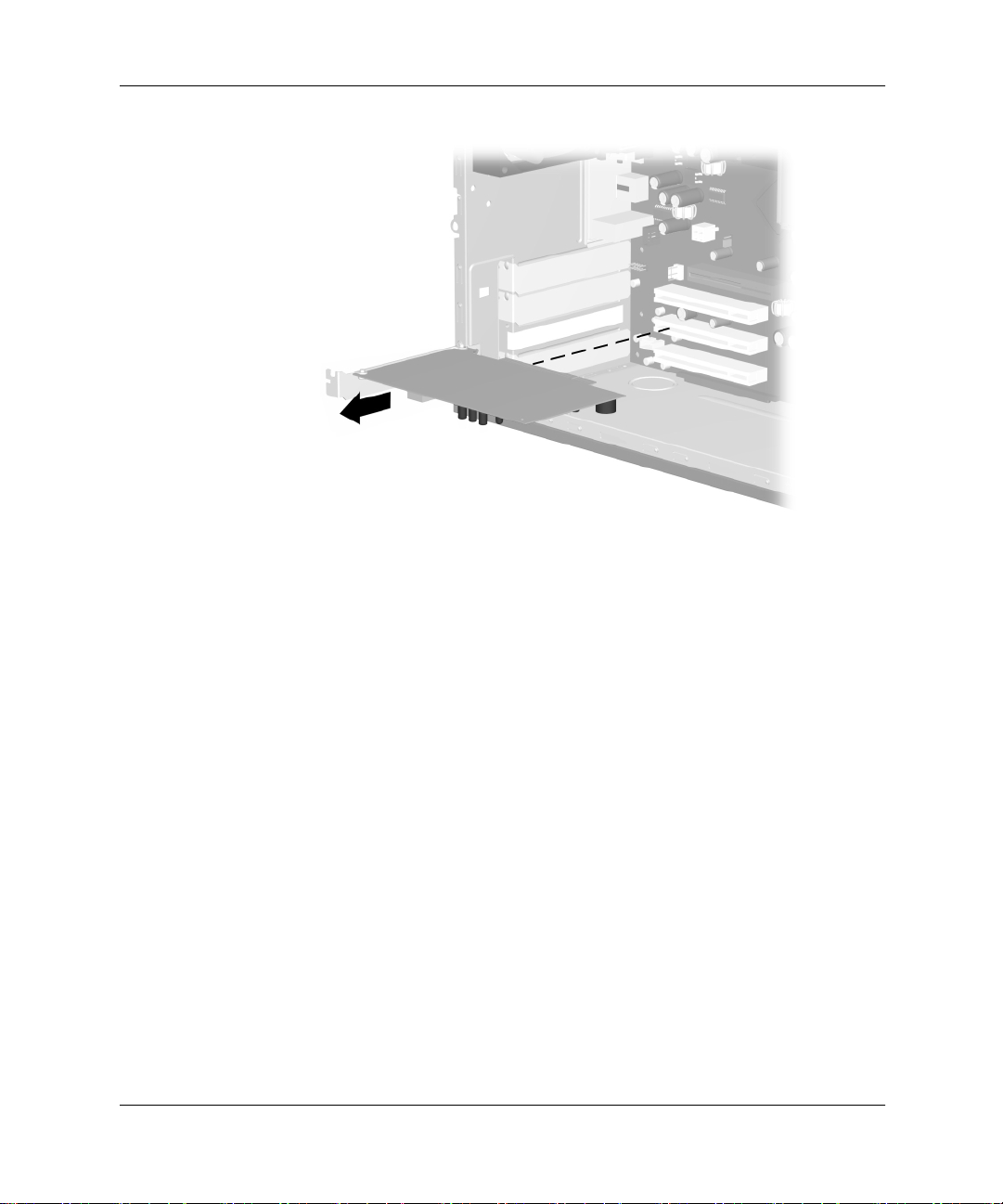
하드웨어 업그레이드
확장 카드 제거
5.
이전확장카드를새확장카드로교체하지않을경우확장슬롯덮
.
개를 설치하여 열린 슬롯을 닫으십시오
개를 삽입하고 덮개 상부에 나사를 설치하여 고정시키십시오
열린슬롯에금속슬롯덮
.
하드웨어 참조 설명서
2-17
Page 29
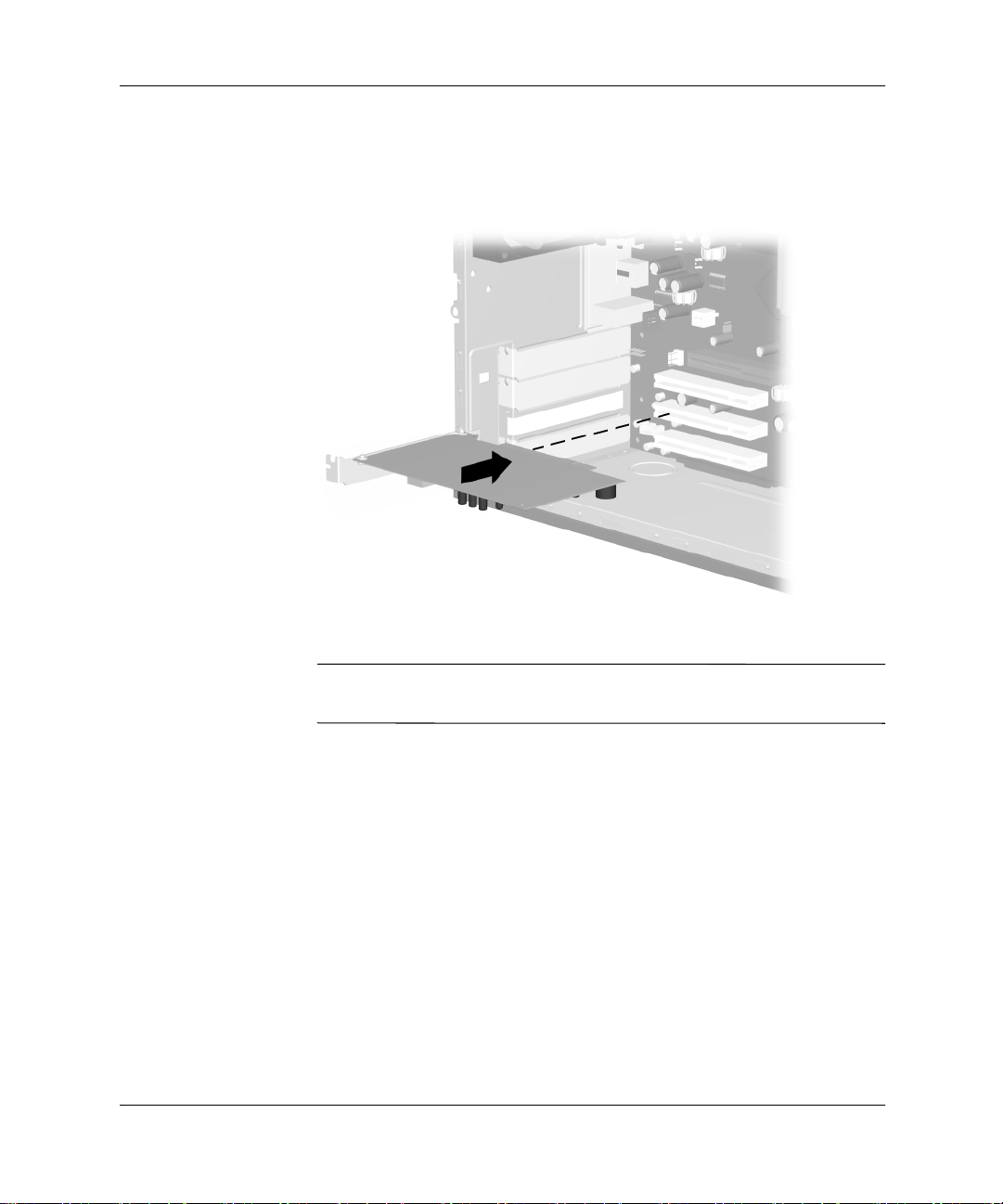
하드웨어 업그레이드
6.
확장 카드를 교체하거나 추가할 경우,확장 카드 가장자리를 섀시
의 슬롯에 맞추고 카드를 확장 슬롯의 수직 아래로 부드럽게 밀어
넣으십시오
.
2-18
확장 카드 교체 또는 추가
확장 카드를 설치할 때는 카드를 힘있게 눌러 전체 커넥터가 확장 카드
✎
슬롯에 제대로 장착되게 하십시오
7.
새 확장 카드를 교체하거나 추가한 경우,기존 카드는 새 카드가 들
어 있었던 정전기 방지 포장 상자에 넣어 보관하십시오
.
하드웨어 참조 설명서
.
Page 30
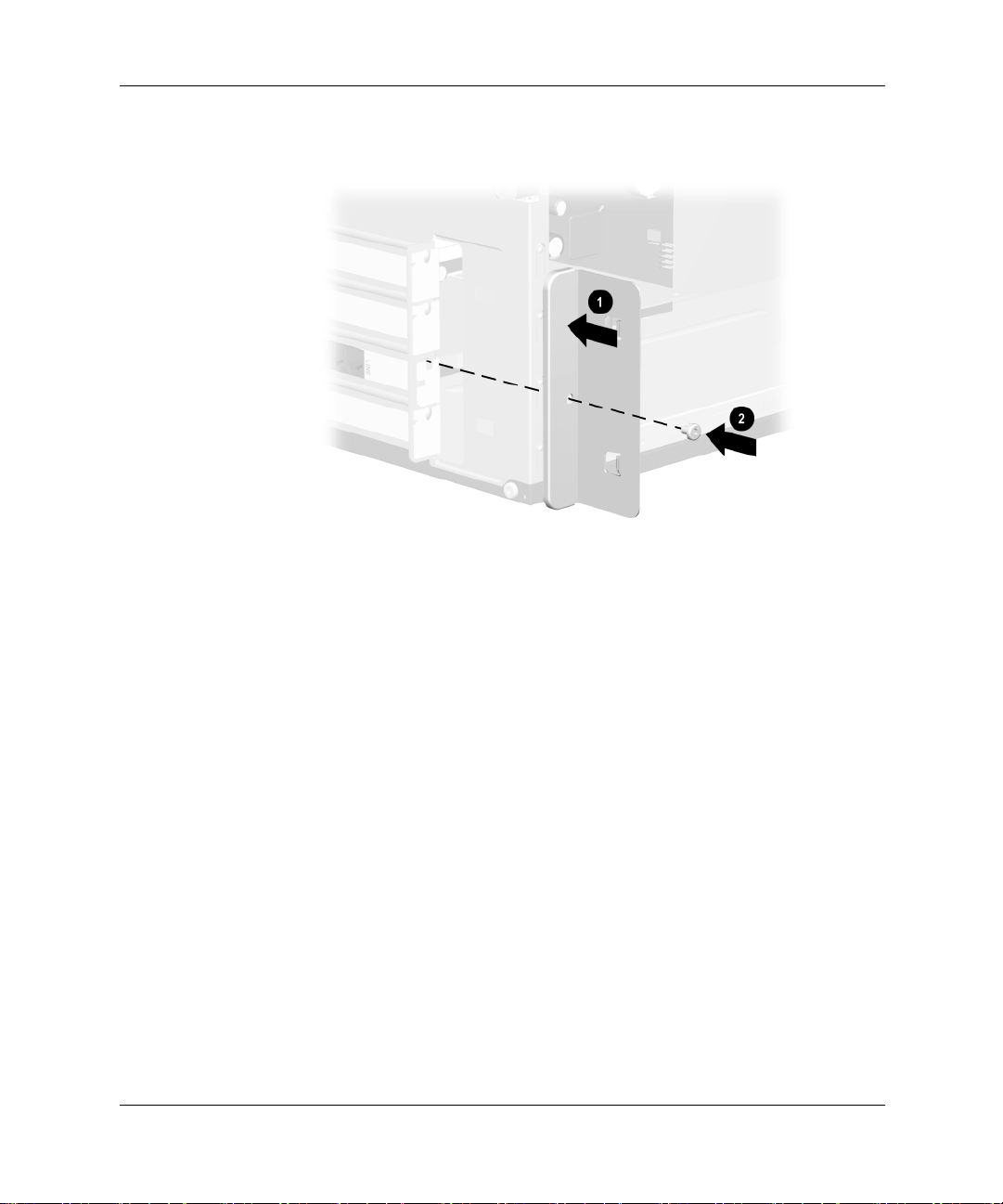
하드웨어 업그레이드
8.
확장 덮개 브래킷 1과나사2를 교체하십시오
.
확장 브래킷 덮개 교체
9.
이장의"컴퓨터 재조립"단원에서 설명한 절차를 완료하십시오
.
하드웨어 참조 설명서
2-19
Page 31

하드웨어 업그레이드
컴퓨터 재조립
1.
섀시를 수직으로 놓으십시오.앞면 덮개의 낮은 끝을 섀시의 하단
끝에 맞추어 앞면 덮개가 섀시에 걸리도록 한 후 1 앞면 덮개의 상
단끝이제대로낄때까지섀시로미십시오2
.
2-20
앞면 덮개 교체
하드웨어 참조 설명서
Page 32

하드웨어 업그레이드
2.
측면 패널을 섀시에 제대로 놓고 1 위치로 밀어 넣으십시오.나사
구멍이 섀시 구멍 2와 맞는지 확인하고 나사를 교체하십시오
.
하드웨어 참조 설명서
측면 패널 교체
2-21
Page 33

하드웨어 업그레이드
3.
전원 케이블 1을 컴퓨터에 다시 연결하고 케이블을 전기 콘센트
2에 꽂으십시오
.
2-22
전원 케이블 재연결
4.
모든 주변 장치를 컴퓨터에 재연결하십시오
경고:감전,화재 또는 장치 손상의 위험을 줄이려면 원격 통신 또는 전화
Å
커넥터를 NIC(네트워크 인터페이스 컨트롤러) 포트에 꽂지 마십시오.
5.
전원 단추를 눌러 컴퓨터 전원을 켜십시오
.
.
하드웨어 참조 설명서
Page 34

Compaq Evo™ D300 Series Microtower Models
크기
Microtower
높이
너비
깊이
대략적인 무게
버팀 무게(최대 적재
온도 범위
작동 시
비작동 시
크기
크기크기
)
3.8in
12.5in
14.6in
20.0lb 9.1kg
100.0lb 45.4kg
50
-95
-22
°
°
F
F
- 140
°
F
°
F
10
-30
A
사양
9.7cm
31.8cm
37.1cm
-35
°
C
-60
°
C
°
C
°
C
상대 습도(비응축
작동 시
비작동 시
최대 고도(무압력
작동 시
비작동 시
열손실
최대
최소
하드웨어 참조 설명서
)
)
10-90%
5-95%
10,000ft
30,000ft
1155btu/hr
577btu/hr
10-90%
5-95%
3048m
9144m
290kg-cal/hr
145kg-cal/hr
A–1
Page 35

사양
Compaq
Evo™
D300 Series Microtower Models(계속)
입력 전압 스위치 설정
115V 230V
전원 공급
작동 전압 범위
정격 전압 범위
정격 라인 주파수
전원 출력
정격 입력 전류(최대
*일부 모델은 전범위의 활성 전원 요소 적정 전원 공급 장치를 사용합니다. 따라서 입력 전압 선택 스위
치가 필요하지 않고 입력 전류 진폭 및 고조파가 대폭 감소됩니다
*
)*
90VAC - 264VAC
100VAC - 240VAC
50Hz - 60Hz
220W 220W
6A @ 100VAC 3A @ 200VAC
.
90VAC - 264VAC
100VAC - 240VAC
50Hz - 60Hz
A–2
하드웨어 참조 설명서
Page 36
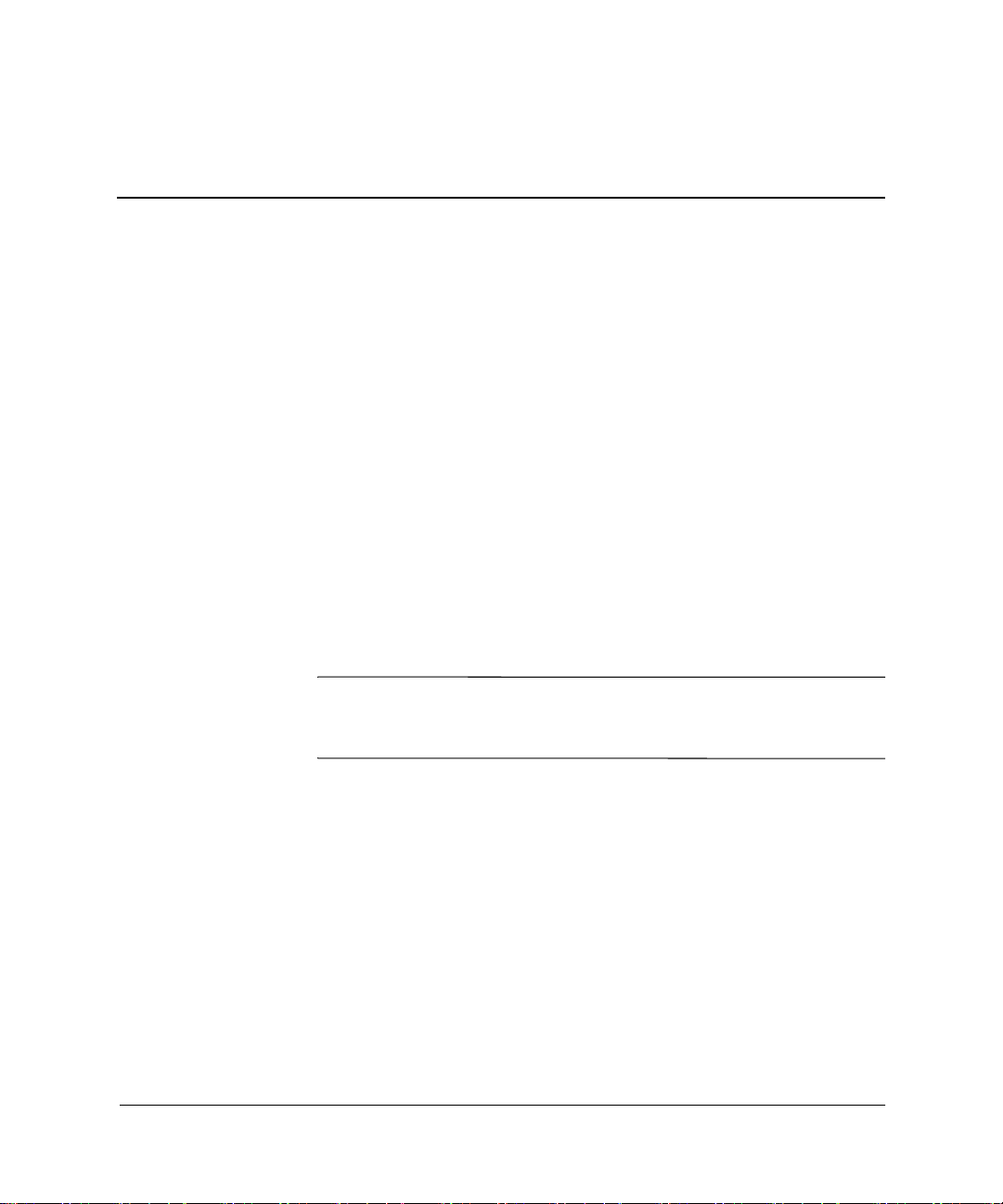
B
하드 드라이브 설치 지침
Ultra ATA
Ultra ATA
장치에서 케이블 선택 기능 사용
Compaq
들어 있습니다
장치
장치1은 케이블의 중앙 커넥터에 연결된 드라이브입니다.장치0은케
이블의 종단 커넥터에 연결된 드라이브입니다
이블에만 적용
ATA
Compaq 하드 드라이브는 점퍼가 케이블 선택 모드로 사전 설정되어
있으므로 기존 드라이브나 옵션 드라이브에서 점퍼 설정을 변경할 필
요가 없습니다
함된 설명서에서 케이블의 설치 및 구성을 참조하십시오
주 컨트롤러에 보조 장치가 설치된 경우 최적의 성능을 위해서는
✎
80-conductor Ultra ATA
정 모델에 대한 표준입니다
장치 설치 지침
추가
옵션 드라이브는 특수 드라이브 케이블을 포함하는 키트에
.
드라이브 구성은 드라이브를 장치0(주 드라이브)또는
1(
보조 드라이브)로 식별하는 케이블 선택 기능을 사용합니다
(80-conductor ATA
). Ultra ATA
장치 설치 지침"을 참조하십시오
.
타사 하드 드라이브를 구입한 경우에는 해당 키트에 포
Ultra ATA
드라이브를 설치하려면 다음 지침을 따르십시오
케이블에 대한 예는 이 부록의
.
케이블을 사용해야 합니다.이 케이블은 특
.
.
케
"Ultra
.
.
하드웨어 참조 설명서
■ 여러
Ultra ATA
Ultra ATA
.
추가
다
에 연결하십시오
장치를 사용하는 경우,최적의 성능을 위해 주
채널과보조채널간에장치를분리할것을권장합니
Ultra ATA
케이블을 사용하여 추가 장치를 시스템 보드
.
B–1
Page 37
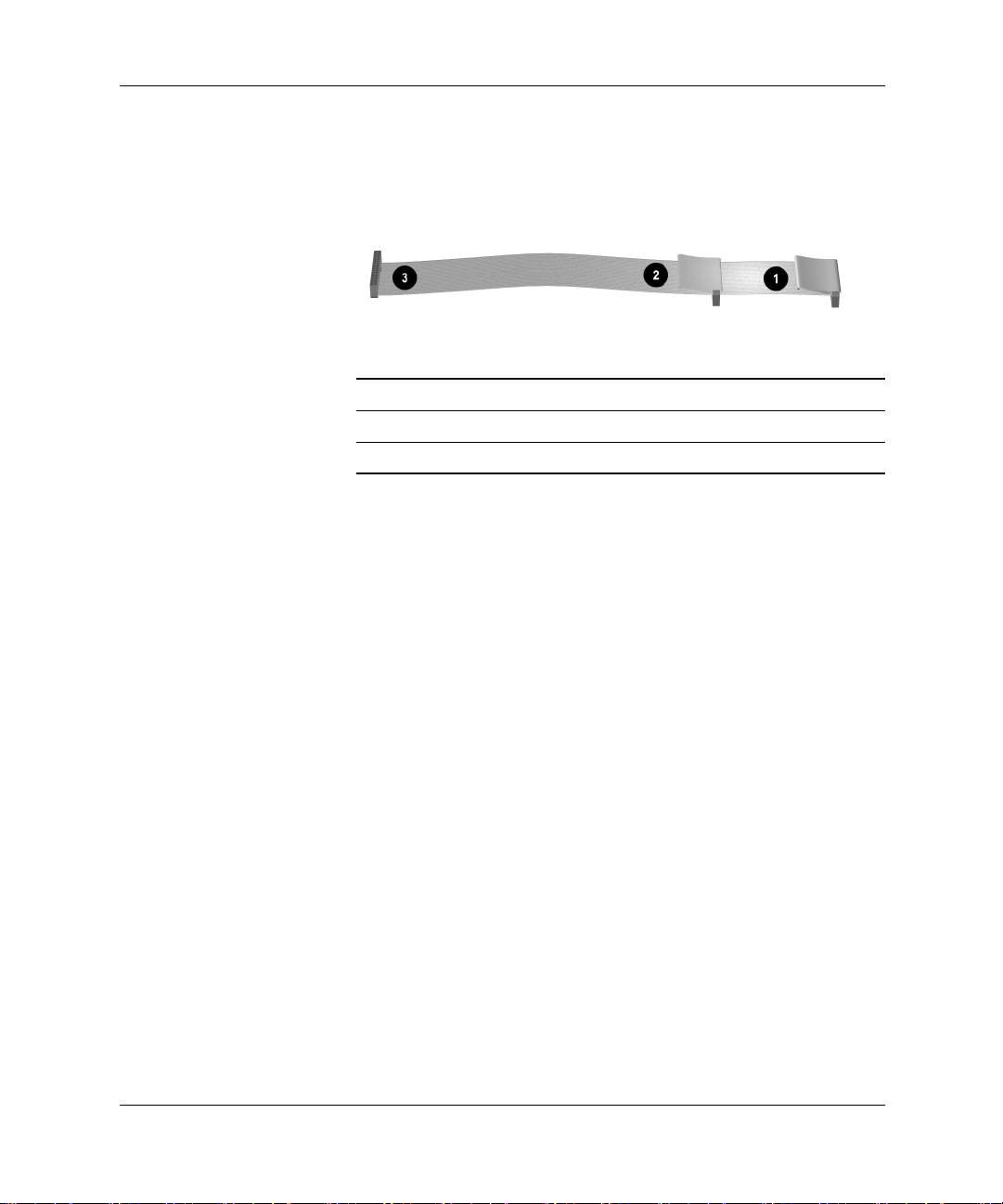
하드 드라이브 설치 지침
80-conductor Ultra ATA
■
❏ 전체 길이 최대
간격을 둔
80-conductor
80 -conductor Ultra AT A
1
2
3
■ 최적의 성능을 위해 하드 드라이브를 주 컨트롤러에 연결하십시
.ATA
오
은 확장 장치를 보조 컨트롤러에 연결하십시오
1/3
■
■ 유도 나사를 사용하여 드라이브를 드라이브 함에 제대로 맞추십시
높이 또는
. Compaq
오
합니다
제공하는 미터 나사는 검정색입니다
장치 0(주 드라이브) 커넥터
1(보조 드라이브) 커넥터
장치
시스템 보드 커넥터
광 드라이브,테이프 드라이브 및 디스켓 드라이브와 같
1/2
높이 드라이브를
은 앞면 덮개 뒤의 컴퓨터 섀시 앞에 유도 나사를 제공
.
일부 옵션은
케이블
45.7cm,
케이블
M3
미터 하드웨어를 사용합니다
:
장치0과장치1사이에 최대
.
케이블
.
1/2
높이 베이에 설치하십시오
. Compaq
.
15.2cm
이
.
B–2
■ 케이블에 연결된 장치가 하나인 경우 이 장치는 종단
터에 연결되어야 합니다
.
하드웨어 참조 설명서
(
장치0)커넥
Page 38

하드 드라이브 설치 지침
SCSI
SCSI
장치
이 섹션에서는
장치 사용 지침
SCSI
■ 단일
니다
Wide-Ultra SCSI, Ultra-Wide SCSI, Wide Ultra2 SCSI, Ultra
■
320 SCSI
15
■ 여러 개의
면채널
SCSI
■
❏ 최대 길이
Small Form Factor
✎
는 케이블입니다
SCSI
장치 지침 및 설치에 대한 내용을 설명합니다
장치를 설치하고 작동할 경우 다음 지침을 따르십시오
Ultra SCSI
컨트롤러는 채널당
SCSI
장치를7개까지 지원합
.
Ultra 160 SCSI
또는
개까지 지원합니다
SCSI
장치를 사용할 경우,최적의 성능을 위해 가능하
A와B
케이블권장사항
간에 장치를 분리할 것을 권장합니다
134.62cm
LVD
케이블,최소
모델의 경우 단일 장치 케이블이 유일하게 지원되
컨트롤러는 채널당
.
:
트위스트 페어,내장 터미네이터를 갖춘
13.3cm
의간격을둔드라이브최대5개
SCSI
.
.
.
.
장치를
하드웨어 참조 설명서
SCSI
■
컨트롤러는 설치된 각
ID(0-7
해당 위치가 아닌
SCSI
향을 주지 않습니다
번호는 다음과 같습니다
0
―주 하드 드라이브
❏
7
―컨트롤러
❏
1-6및8-15
❏
8-15)
또는
체인으로 이동하더라도 컨트롤러와 장치 간의 통신에는 영
SCSI
장치에 대해 고유한
를 필요로 합니다.이 컨트롤러는
SCSI ID
.
번호로 식별합니다
SCSI
장치에 사용할 수 있는 예약된
.
―다른 모든
SCSI
장치에 사용 가능
.SCSI
SCSI
SCSI
장치를
장치를 다른
SCSI ID
B–3
Page 39

하드 드라이브 설치 지침
SCSI
■ 각
다음 중 하나의 방법을 사용하여 종단 처리할 수 있습니다
❏ 내장 터미네이터를 갖춘 케이블 사용.이 케이블은 컴퓨터와
❏ 마지막 커넥터에 종단 처리 저항 플러그가 있는 케이블 사용
❏ 마지막 커넥터에서 종단 처리 가능한
❏ 종단 처리 가능한 외부
■ 컴퓨터 전원을 켜기 전에 모든 외부
이렇게 해야
■ 시스템에는 하드 드라이브
은내부및외부
■ 동일한
치를 혼용하지 말 것을 권장합니다
가 다른 장치를 혼용하게 되면 해당 체인의 데이터 전송 속도가 늦
어집니다
혼용하는 것은 상관 없습니다
장치가 설치된 채널에 폭이 좁은 장치를 설치하지 마십시오
SCSI
옵션
참조하거나
문의하십시오
체인이나 회로는 양쪽 끝을 모두 종단 처리해야 합니다
함께 제공됩니다
커넥터에 연결
SCSI
SCSI
체인이나 동일한
.
단일 채널에
장치에 대한 자세한 내용은 해당 장치에 포함된 설명서를
, Compaq
.
SCSI
장치 연결
SCSI
장치를 컴퓨터 뒷면의 외부
.
SCSI
장치 전원을 켜십시오
컨트롤러가 외부 장치를 인식할 수 있습니다
,
테이프 드라이브 및 광 드라이브와 같
SCSI
장치 조합이 들어 있습니다
SCSI
.
채널에 너비가 다른
동일한 체인이나 채널에 너비
.
Wide-Ultra2, Ultra 160, Ultra 320
.
폭이 좁은 장치가 아닌 다른 유형의
지정 판매업체,대리점 또는 서비스 제공업체로
.
.
.
SCSI
SCSI
장치를
.
.
.
.
.
장
B–4
주의:케이블을 통풍구 주변을 지나 전원 공급 장치로 가도록 연결하지
Ä
마십시오. 케이블을 이렇게 연결하면 전원 공급 장치의 통풍이 차단되어
과열의 원인이 될 수 있습니다.
하드웨어 참조 설명서
Page 40

하드 드라이브 설치 지침
옵션
SCSI
장치 설치 지침
동일한 시스템에
✎
F10 Setup
부트 드라이브가 됩니다
하드 드라이브 교체 시 교체할 드라이브는 제거된 드라이브와 동일한
유형이어야 합니다
로교체하는경우멀티모드
이블 옵션 키트가 필요합니다
SCSI 하드 드라이버를 하나만 사용하는 경우 컴퓨터에
이가 있으면 베이
SCSI 장치를 설치하기 전에 다음을 수행하십시오
■ 드라이브의
■ 장치에 종단 처리 기능이 필요한지 확인하십시오
일부 장치에는 종단 처리 점퍼가 없을 수도 있습니다.이러한 장치의 종
✎
단 처리는 종단 처리된 케이블을 사용하여 수행해야 합니다
에서 부팅 순서를 변경하지 않는 한
번호로 설정합니다
장치에 포함된 설명서를 참조하십시오
처리 기능을 설정하십시오
당 장치에 포함된 설명서를 참조하십시오
Ultra ATA및SCSI
.
.UltraATA
하드 드라이브를
LVD(Low Voltage Differential) SCSI
.
4
에설치해야합니다
SCSI ID
를 확인하고 필요한 경우
.
이부록의
.
이 부록의
하드드라이브가함께있는경우
Ultra ATA
SCSI
드라이브가
하드 드라이브
4
개 이상의 베
.
.
SCSI ID
"SCSI
장치 사용 지침"또는 해당
를 고유한
.
.
필요하면 종단
"SCSI
케이블 사용"또는 해
.
.
케
하드웨어 참조 설명서
컴퓨터 전원을 켜기 전에 외부
템 보드 컨트롤러가 외부
.
외부
SCSI
장치가 컴퓨터 뒷면의 외부
SCSI
다
으면 해당 장치는
SCSI
체인의 끝이 되므로 종단 처리되어야 합니다
SCSI
장치를 켜십시오.이렇게 하면 시스
장치를 인식하여 자동으로 재설정됩니
SCSI
커넥터에 연결되어 있
.
B–5
Page 41

하드 드라이브 설치 지침
SCSI
SCSI
SCSI
컨트롤러
워크스테이션과 같은 특정 모델은 시스템 보드에 내부 커넥터가 있는
통합된 단일 채널
케이블
대용량의 스토리지
베이를 사용할 수 있습니다
케이블 사용
특정 모델은
지원하는 멀티 모드
면 드라이브 베이 영역에
UATA
터미네이터가 있는
Ultra 160 SCSI
SCSI
장치를 설치하거나 연결할 때 앞면 드라이브
.
LVD(Low Voltage Differential)
SCSI
케이블과 함께 제공됩니다.이 케이블은 앞
SCSI
장치를 세 개까지 수용할 수 있습니다
모델에는
SCSI
케이블이 없습니다
Five-Device SCSI
컨트롤러와 함께 제공됩니다
또는 단일 종단 장치를
.
케이블
.
.
B–6
컴퓨터와 함께 제공된 케이블은 그림
✎
있습니다
Small Form Factor
✎
는 케이블입니다
옵션
설명서를 참조하거나
공업체로 문의하십시오
.
모델의 경우 단일 장치 케이블이 유일하게 지원되
.
SCSI
장치 설치에 대한 자세한 내용은 장치 옵션 키트에 포함된
, Compaq
(five-device
지정 판매업체,대리점,또는 서비스 제
.
케이블)과다를수
하드웨어 참조 설명서
Page 42
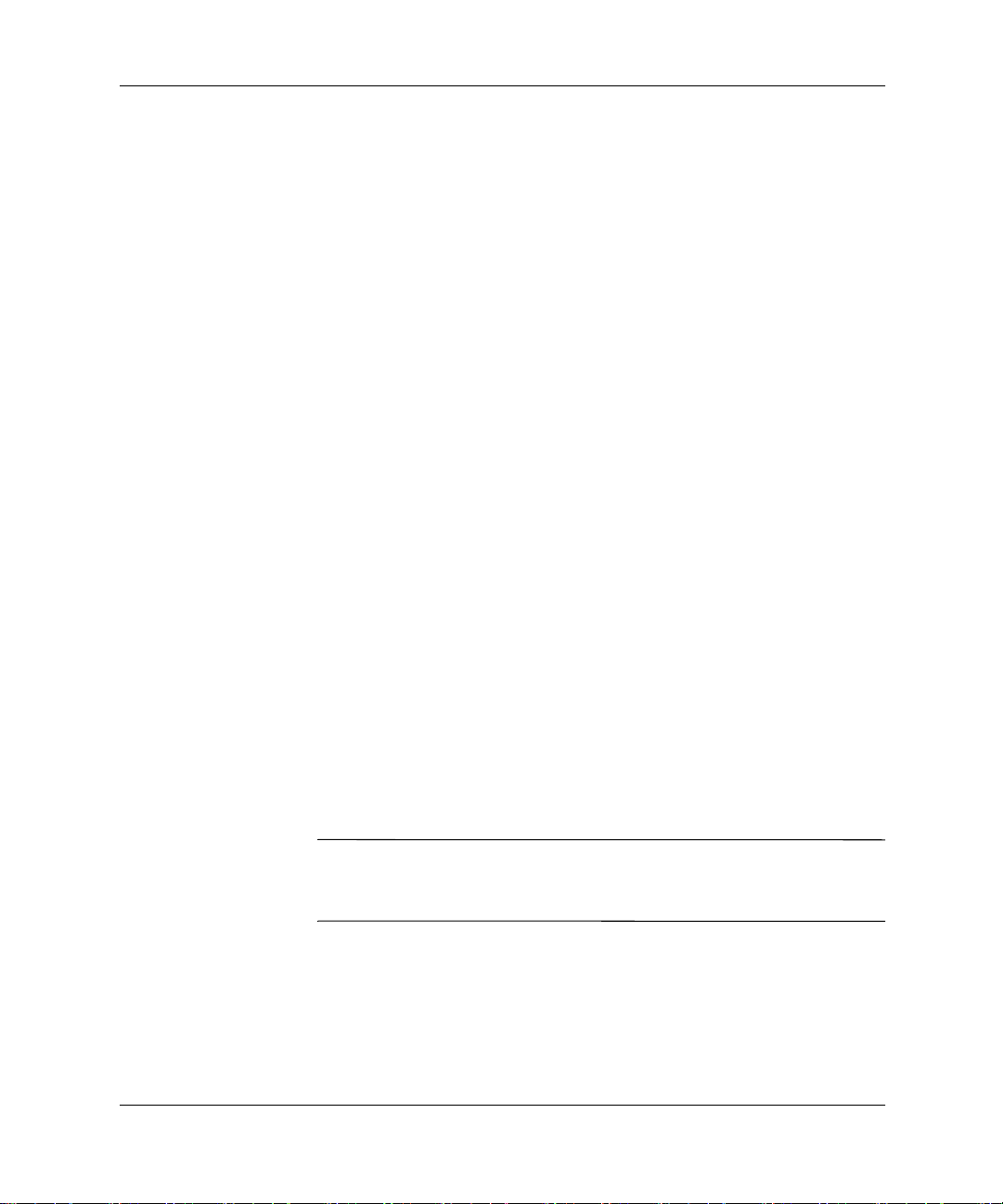
하드 드라이브 설치 지침
SCSI
장치에서
SCSISelect
SCSI
호스트 어댑터에는 호스트 어댑터를 구성하고
틸리티를 실행하는
SCSISelect
Post Messages Enabled(
■
"Press <Ctrl><A> for SCSISelct Utility"
Ctrl+A를 누르십시오
Post Messages Disabled(
■
화면이 표시되면 아무 키나 눌러 로고 화면을 종료하십시오
화면이 종료되면 즉시 Ctrl+A를눌러
하십시오
다음과 같은 옵션을 제공하는 메뉴가 표시됩니다
■ 호스트 어댑터 설정 구성
❏
❏ 추가 옵션
SCSI
■
유틸리티를 실행하려면 다음을 수행하십시오
SCSI
◆ 호스트 어댑터
SCSI
◆
◆ 호스트 어댑터
◆ 부팅 장치 옵션
SCSI
◆
◆ 고급 구성 옵션
디스크 유틸리티
사용
SCSISelect
.
.
버스 인터페이스 정의
패리티 검사
장치 구성
유틸리티가 포함되어 있습니다
메시지게시설정)모드
메시지 게시 해제)모드
/
보기
SCSI ID
SCSI
라는 메시지가 표시되면
SCSISelect
.
종단 처리
SCSI
디스크 유
.
.
:POST
: Compaq
유틸리티를 실행
중
로고
.
로고
✎
하드웨어 참조 설명서
POST
SCSI
모든
메시지 표시 상태 구성에 대한 자세한 내용은
장치 및
SCSI ID
Documentation Library CD
서
를 참조하십시오
.
번호 목록 표시
Computer Setup(F10)
에서
Compaq
유틸리티 설명
B–7
Page 43

하드 드라이브 설치 지침
Quiet Drive(
✎
✎
자동 드라이브)옵션 선택
Quiet Drive(
함되지 않을 수도 있습니다
이컴퓨터에
Drive(
)
모드 또는
동
수있습니다
이브보다 작은 약
하도록 구성된 경우
때표준드라이브보다작은약
Quiet(자동)
로작동하지않습니다
Performance(성능)
컴퓨터에
Quiet(자동)
1.
컴퓨터를 켜거나 재시작합니다
종료
2. 화면 오른쪽 하단에
를 누르십시오
자동 드라이브)는옵션기능으로컴퓨터에포함되거나포
.
Quiet Drive(
자동 드라이브)를 설치하도록 선택하면,드라이브를
Performance(
.QuietDrive(
4dB
모드로 작동하도록 구성된 경우 드라이브는 최대 성능으
Quiet Drive(
모드를 활성화하려면 다음 단계를 완료하십시오
>
시스템 다시 시작을 누르십시오
자동 드라이브)가 설치되어 있거나
성능)모드(기본값)로 작동하도록 구성할
자동 드라이브)는대기상태일때표준드라
수준의 소음을 냅니다
Quiet Drive(
.
최대 드라이브 성능을 위해서는 드라이브를
모드로 작동하도록 설정하십시오
자동 드라이브)가 설치되어 있는지 확인하거나
F10 = Setup
.
자동 드라이브)는데이터를읽고쓸
7dB
수준의 소음을 냅니다
. Windows
이라는 메시지가 표시되면 F10 키
Quiet(
. Quiet(
.
자동)모드로 작동
.
.
의경우시작>시스템
Quiet
자
.
B–8
메시지가 표시된 동안 F10 키를 누르지 않은 경우 이 유틸리티를 사용
✎
하려면 컴퓨터를 다시 시작해야 합니다
3.
목록에서 해당 언어를 선택한 후 Enter 키를 누르십시오
4. Computer Setup
.
화살표키또는
다
Configuration(
장치 목록에서 드라이브를 선택하십시오.Enter 키를 누르십시오
5.
6. Quiet Drive(
팩터리 설정 기본값은
유틸리티 메뉴에5가지 옵션이 표시됩니
Tab
장치 구성)을 선택하십시오
자동 드라이브
키를 사용하여
)>Quiet
Performance(성능)
.
Storage(
를 선택하십시오
저장소
.
입니다
.
하드웨어 참조 설명서
.
)>Device
.
.
Page 44

하드 드라이브 설치 지침
✎
Quiet Drive(
Drive(
7.
변경 사항을 적용하고 저장하려면
경내용저장
자동 드라이브)옵션이 표시되지 않으면 컴퓨터에
자동 드라이브)가 없는 것입니다
)
를 선택하십시오
.
File(파일) > Save Changes(
.
Quiet
변
하드웨어 참조 설명서
B–9
Page 45
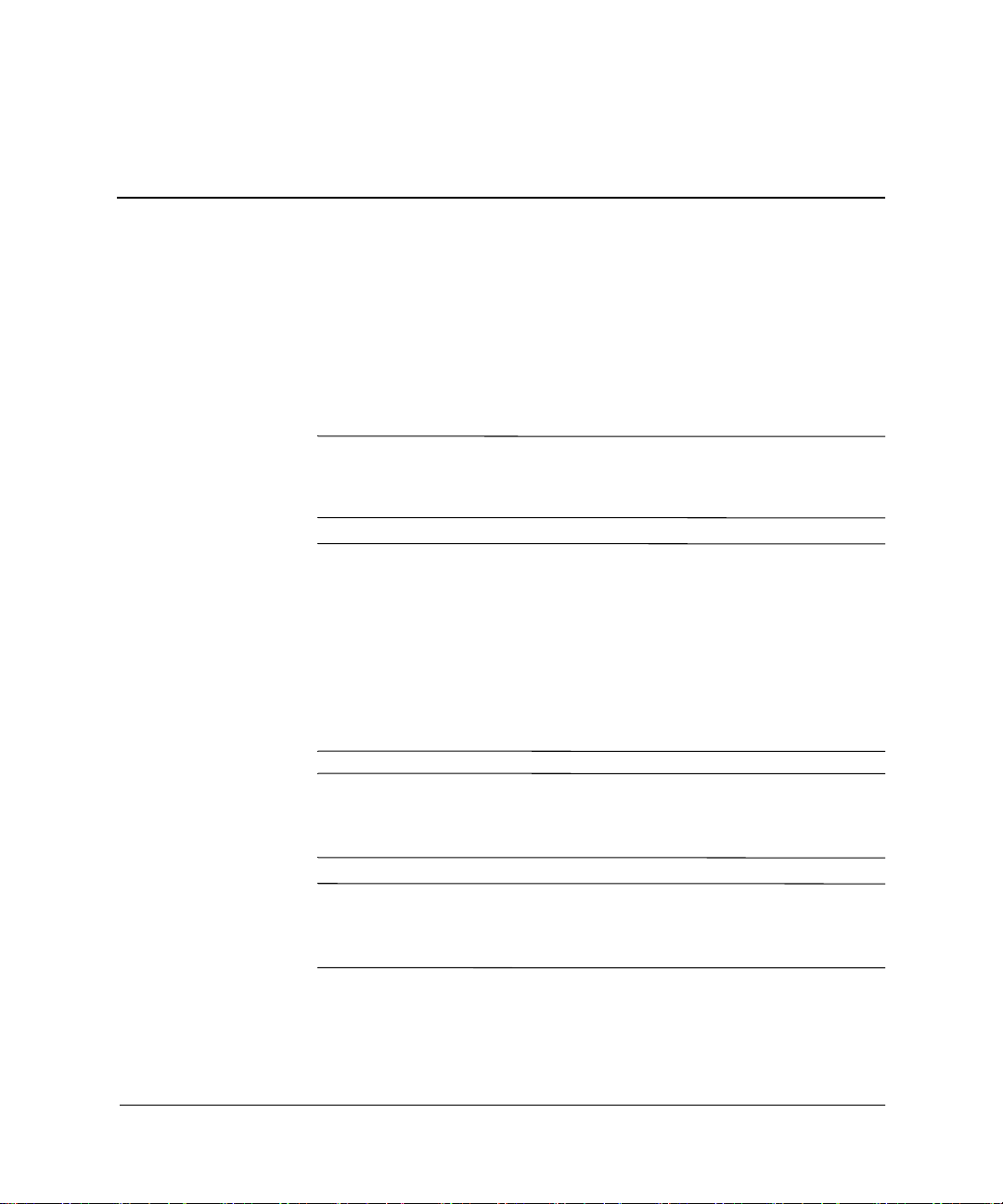
C
전지 교체
컴퓨터에 들어 있는 전지는 실시간 시계에 전원을 공급하며 최소 수명
3
년입니다.전지 교체 시에는 컴퓨터에 처음 설치된 것과 동일한
은약
.
전지를 사용하십시오
.
니다
컴퓨터에는3볼트 리듐 코인 셀 전지가 제공됩
컴퓨터 플러그를
✎
있습니다
용됩니다
경고:컴퓨터에는 내부 리튬 이산화망간 전지가 들어 있습니다.전지를 잘못
Å
취급하면 화재나 화상의 위험이 있습니다
행하십시오
■
■
■
■
주의:전지를 교체하기 전에 컴퓨터
Ä
지를 제거하거나 교체하면
업에 대한 자세한 내용은
전지,전지팩 및 축전지를 일반 쓰레기와 함께 버리지 마십시오.이러한
N
소모품을 재활용하거나 적절하게 폐기하려면 공동 전지 수집함을 이용
하거나
.
.
전지를 재충전하지 마십시오
섭씨60도(화씨
분해하거나,파손시키거나,구멍을 뚫거나,외부 접점을 단락시키거
나,불이나 물에 넣지 마십시오
이제품전용
Compaq, Compaq
AC
벽소켓에꽂으면리튬전지의수명을연장할수
리튬 전지는 컴퓨터가
.
.
140도)
Compaq
이상에 노출되지 않도록 하십시오
전지로만 교체하십시오
CMOS
문제 해결 설명서
지정 협력업체 또는 대리점에 반납하십시오
AC
전원에 연결되지 않았을 때만 사
상해의 위험을 줄이려면 다음을 수
.
.
.
CMOS
설정이 지워집니다
설정을 백업해야 합니다.전
.CMOS
를 참조하십시오
.
설정 백
.
.
하드웨어 참조 설명서
C–1
Page 46
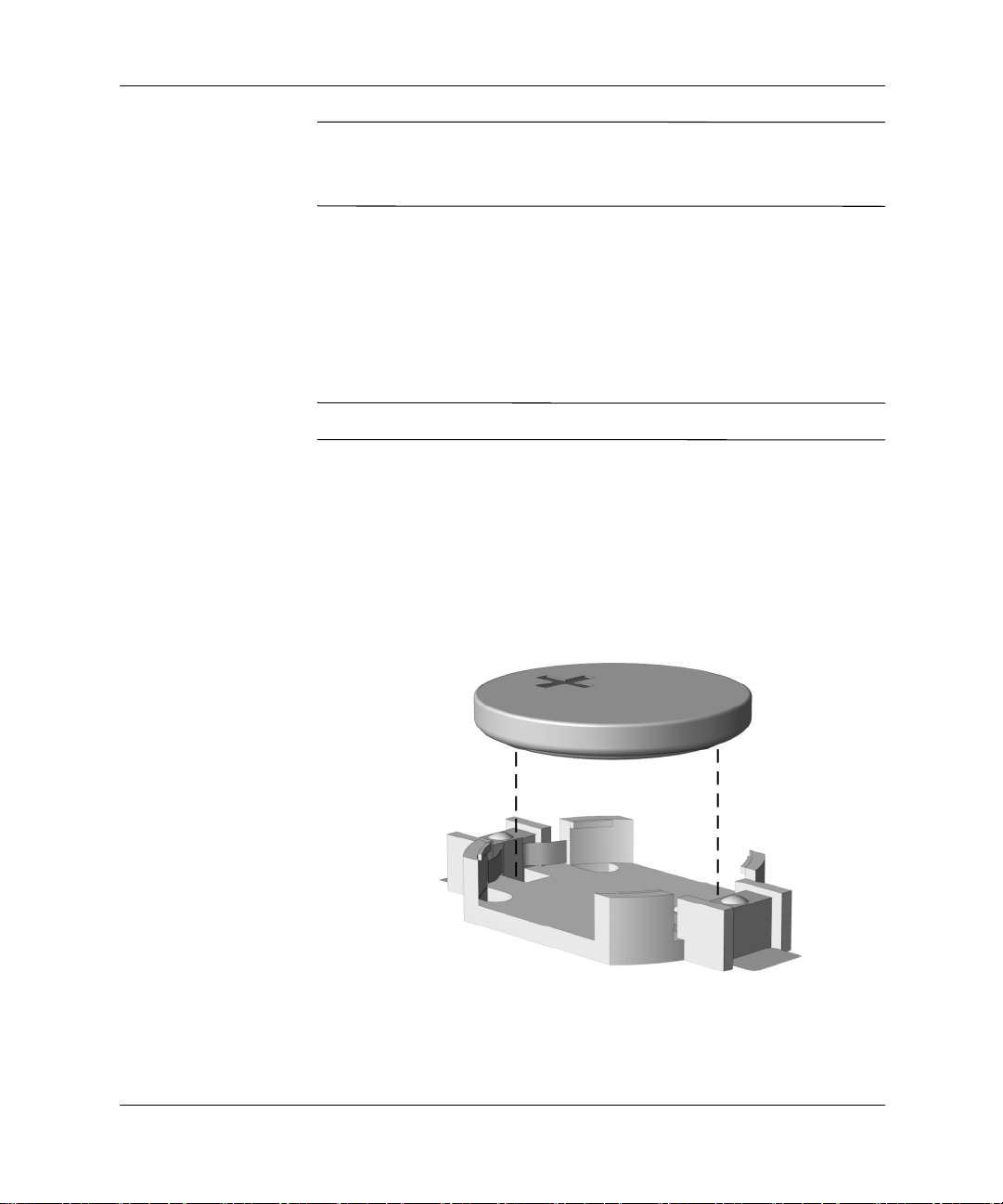
전지 교체
주의:정전기는 컴퓨터나 옵션 장비의 전자 부품을 손상시킬 수 있습니
Ä
아래 절차를 시작하기 전에 접지된 금속 물체를 손으로 만져서 정전
다
.
기를 미리 방전하십시오
.
1. Smart Cover Lock
용하여 잠금을 풀고
.
오
2. 운영체제를제대로종료하고컴퓨터와외부장치의전원을끈후
콘센트에서 전원 코드를 뽑고 컴퓨터 덮개나 측면 패널을 여십시
.
오
전지를 다루려면 확장 카드를 제거해야 합니다
✎
3.
시스템 보드에서 전지 및 전지 홀더의 위치를 확인하십시오
4.
시스템 보드의 전지 홀더 유형에 따라 다음을 수행하여 전지를 교
체하십시오
유형
a.
1
전지를 홀더에서 꺼내십시오
.
이 잠겨져 있는 경우에는
Smart Cover Sensor
Computer Setup
의 작동을 중지시키십시
.
.
을사
.
C–2
코인
셀 전지
제거(유형
1)
하드웨어 참조 설명서
Page 47
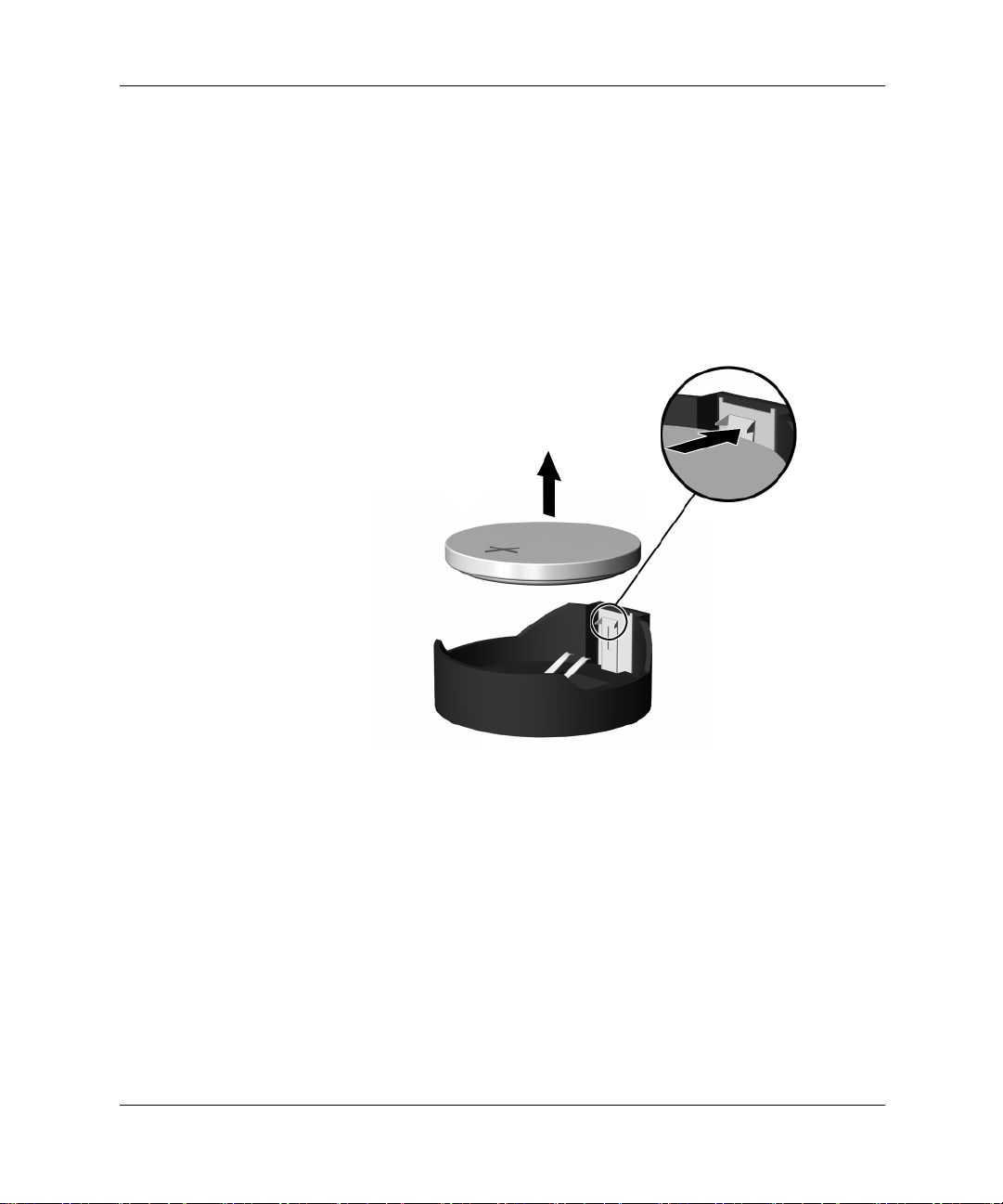
전지 교체
b.
양극이 위로 오게 하여 교체 전지를 제자리에 넣으십시오
전지 홀더는 자동으로 전지를 적정 위치에 고정시킵니다
2
유형
a.
홀더에서 전지를 분리하려면 전지 위로 나와 있는 금속 고정쇠
를 누르십시오
b. 전지가위로올라오면전지를꺼내십시오
.
.
.
.
하드웨어 참조 설명서
코인 셀 전지 제거(유형
2)
C–3
Page 48

전지 교체
c.
새 전지를 넣으려면 양극이 위로 오게 하여 대체 전지의 한쪽
.
끝을 홀더 입구 아래쪽으로 밀어 넣으십시오
한 쪽을 밀어 넣어 고정쇠로 전지를 고정시키십시오
전지의 나머지
.
C–4
코인 셀 전지 교체(유형
전지를 교체했으면 다음 단계를 수행하여 전지 교체 작업을 마무리하
✎
.
십시오
5.
컴퓨터 덮개나 측면 패널을 닫으십시오
6. 컴퓨터의 전원 코드를 꽂고 전원을 켜십시오
7. Compaq Computer Setup을 사용하여 날짜
요한 시스템 설정을 재설정합니다
티설명서
평소에
여 잠금 장치를 다시 잠그거나
시오
를 참조하십시오
Smart Cover Lock
.
2)
.
. Computer Setup(F10)
.
을잠글경우
Computer Setup
Smart Cover Sensor
.
,
시간,암호및기타필
하드웨어 참조 설명서
유틸리
을사용하
를 활성화하십
Page 49
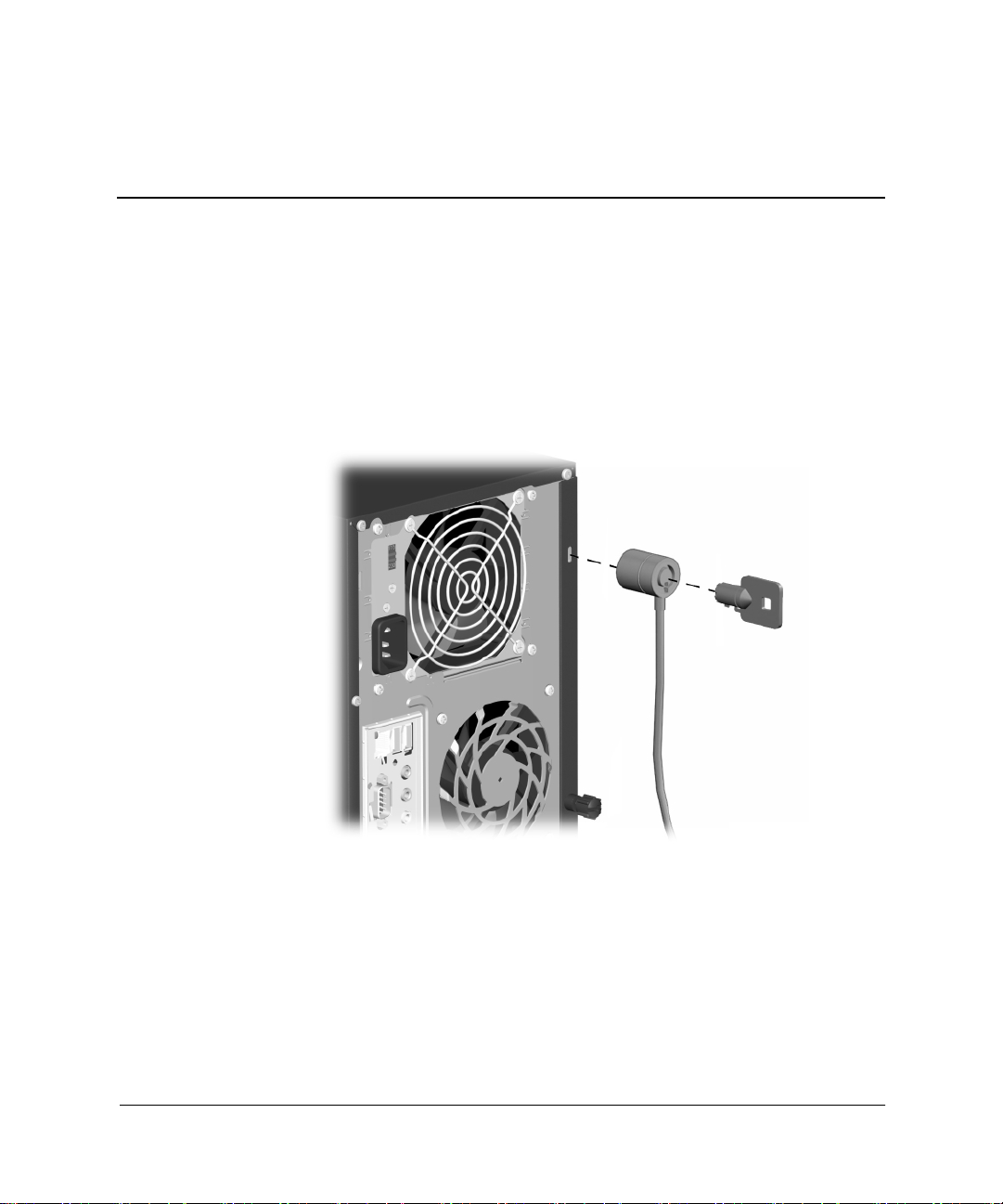
보안 잠금 장치 설치
아래및다음페이지에설명된보안잠금장치는마이크로타워컴퓨터
를보호하는데사용할수있습니다
D
보안 잠금 장치
.
하드웨어 참조 설명서
Compaq Evo D300 Series Microtower Models
켄징턴 케이블 잠금 장치 설치
에
D–1
Page 50

보안 잠금 장치
I
Compaq Evo D300 Series Microtower Models
에 자물쇠 설치
D–2
하드웨어 참조 설명서
Page 51

손가락이나 기타 전기 도체에서 방전되는 정전기는 시스템 보드나 기
타 정전기에 민감한 장치를 손상시킬 수 있습니다
은 장치의 수명을 단축시킬 수 있습니다
정전기손상방지
정전기 방전
.
이러한 유형의 손상
.
E
접지 방법
정전기 손상을 방지하려면 다음 주의 사항을 숙지하십시오
■ 제품을 운반하거나 보관할 때 손으로 직접 만지지 않도록 정전기
방지 용기를 사용하십시오
■ 정전기에 민감한 부품들은 정전기에 안전한 작업 공간에 설치하기
전까지 해당 용기에 보관하십시오
■ 부품을 용기에서 꺼내기 전에 접지면에 놓으십시오
,
■ 핀
■ 정전기에 민감한 부품이나 조립부는 항상 제대로 접지된 상태에서
다음은 몇 가지 접지 방법에 대한 설명입니다.정전기에 민감한 부품을
다루거나 설치할 때는 다음 방법을 사용하십시오
■ 접지된 작업 공간이나 컴퓨터 섀시에 접지 코드로 연결된 손목 띠
연결부 및 회로를 만지지 마십시오
다루십시오
를 착용하십시오
10%)
하려면 손목 띠를 피부에 밀착하여 착용하십시오
.
.
손목 띠는 접지 코드에서 최소1메가옴
의 저항을 가진 유연성 있는 접지 보호대입니다.제대로 접지
.
.
.
.
.
.
(+/-
.
하드웨어 참조 설명서
E–1
Page 52

정전기 방전
■ 서서 작업해야 하는 경우에는 발에 착용하는 보호대를 사용하십시
.
전도성이 있는 바닥이나 정전기 방지 매트 위에 설 경우 양쪽
오
발에 보호대를 착용하십시오
.
■ 전도성 서비스 도구를 사용하십시오
■ 접는정전기방지작업매트와함께휴대용현장서비스키트를사
용하십시오
위와 같은 접지 관련 장비가 없을 경우
또는 서비스 제공업체로 문의하십시오
정전기에 대한 자세한 내용은
✎
비스 제공업체로 문의하십시오
.
Compaq
.
.
Compaq
지정 판매업체,대리점
.
지정 판매업체,대리점 또는 서
E–2
하드웨어 참조 설명서
Page 53

일상적인 컴퓨터 관리 및 운반 준비
일상적인 컴퓨터 관리
F
다음은 컴퓨터와 모니터 관리를 위한 권장 사항입니다
■ 견고하고 평평한 표면 위에 컴퓨터를 설치하십시오.시스템의 뒤
쪽이나 모니터 위로 공기가 충분히 순환될 수 있도록 약
도의 여유 공간을 두십시오
■ 컴퓨터의 덮개나 측면 패널을 열어 놓은 상태로 작동하지 마십시
.
오
■ 컴퓨터 안으로 공기가 순환될 수 있도록 앞면 배출구나 공기 흡입
구를 막지 마십시오
놓지 마십시오
■ 과도한 습기나 직사광선을 피하고 온도가 매우 높거나 낮은 곳에
컴퓨터를 두지 마십시오
은본설명서의부록
■ 컴퓨터나 키보드에 액체를 흘리지 마십시오
■ 모니터 상단의 통풍 슬롯 위에는 아무 것도 놓지 마십시오
■ 다음과 같은 작업을 하기 전에는 컴퓨터의 전원을 끄십시오
❏ 필요에따라물에적셔꼭짠부드러운헝겊으로컴퓨터의외
부를 닦으십시오
마모될 수 있습니다
❏ 컴퓨터의 앞면과 뒷면에 있는 공기 통풍구를 정기적으로 청소
하십시오
을방해할수있습니다
.
.
이렇게 하면 통풍이 되지 않습니다
.
헝겊의실이나기타이물질이통풍구를막아통풍
.
키보드를 컴퓨터 본체의 앞면에 기대어 세워
.
컴퓨터의권장온도와습도에대한내용
A, "
사양"을 참조하십시오
.
화학 제품을 사용하면 표면이 변색되거나
.
.
.
7.6cm
정
.
.
.
.
.
하드웨어 참조 설명서
F–1
Page 54

일상적인 컴퓨터 관리 및 운반 준비
CD-ROM
작동
청소
드라이브주의사항
CD-ROM
.
오
■ 사용 시에는 드라이브를 움직이지 마십시오
■ 드라이브 안쪽에 응고 현상이 발생할 수 있으므로 드라이브 주변
■ 습도가 높은 곳
■ 부드러운 마른 헝겊이나 중성 세제를 약간 묻힌 부드러운 헝겊으
드라이브를 사용하거나 청소할 경우 다음 지침을 따르십시
.
데이터를 읽는 동안
오작동이 발생할 수 있습니다
의 온도가 급격하게 변경되지 않도록 하십시오
태에서 온도가 갑자기 바뀌게 되면 전원을 끄기 전에 적어도 한 시
.
간을 기다리십시오
는 동안 오작동이 발생할 수 있습니다
,
직사광선이 비추는 곳은 피하십시오
곳
로 패널과 제어 장치를 청소하십시오
접 뿌리지 마십시오
드라이브를바로작동하게되면데이터를읽
,
온도가 매우 높거나 낮은 곳,기계의 진동이 심한
.
.
.
드라이브를 켠 상
.
.
.
액체 세제를 드라이브에 직
안전
F–2
■ 알코올이나 벤젠 등은 표면을 마모시킬 수 있으므로 사용하지 마
.
십시오
드라이브 안으로 이물질이나 액체가 들어갈 경우 즉시 컴퓨터의 전원
코드를 뽑은 후
.
시오
Compaq
지정 서비스 제공업체에서 서비스를 받으십
하드웨어 참조 설명서
Page 55

운반 준비
일상적인 컴퓨터 관리 및 운반 준비
컴퓨터를 운반할 경우 다음 지침을 따르십시오
,
1. PD 디스크
백업하십시오
기 충격을 받지 않도록 하십시오
하드 드라이브는 시스템 전원을 끌 때 자동으로 잠깁니다
✎
2.
디스켓 드라이브에 프로그램 디스켓이 있을 경우 빼서 보관하십시
.
오
3. 운반 중 드라이브를 보호하기 위해 디스켓 드라이브에 공 디스켓
을 넣으십시오
할디스켓은사용하지마십시오
4. 컴퓨터와 외부 장치의 전원을 끄십시오
5. 전원 코드를 콘센트에서 뽑은 후 컴퓨터에서도 뽑으십시오
6. 시스템 부품 및 외부 장치의 전원을 차단한 후 컴퓨터와 분리하십
.
시오
컴퓨터를 운반하기 전에 모든 보드가 보드 슬롯에 확실하게 고정되어
✎
있는지 확인하십시오
테이프 카트리지 또는 디스켓에 하드 드라이브 파일을
.
백업매체가보관또는운반중에전기충격이나자
.
.
데이터가 저장되어 있거나 나중에 데이터를 저장
.
.
.
.
.
.
✎
하드웨어 참조 설명서
7.
원래 포장 상자나 완충 자재가 충분한 상자에 시스템 부품과 외부
장치를 넣고 포장하십시오
비작동환경범위에대한내용은본설명서의부록
.
십시오
.
A, "
사양"을참조하
F–3
Page 56
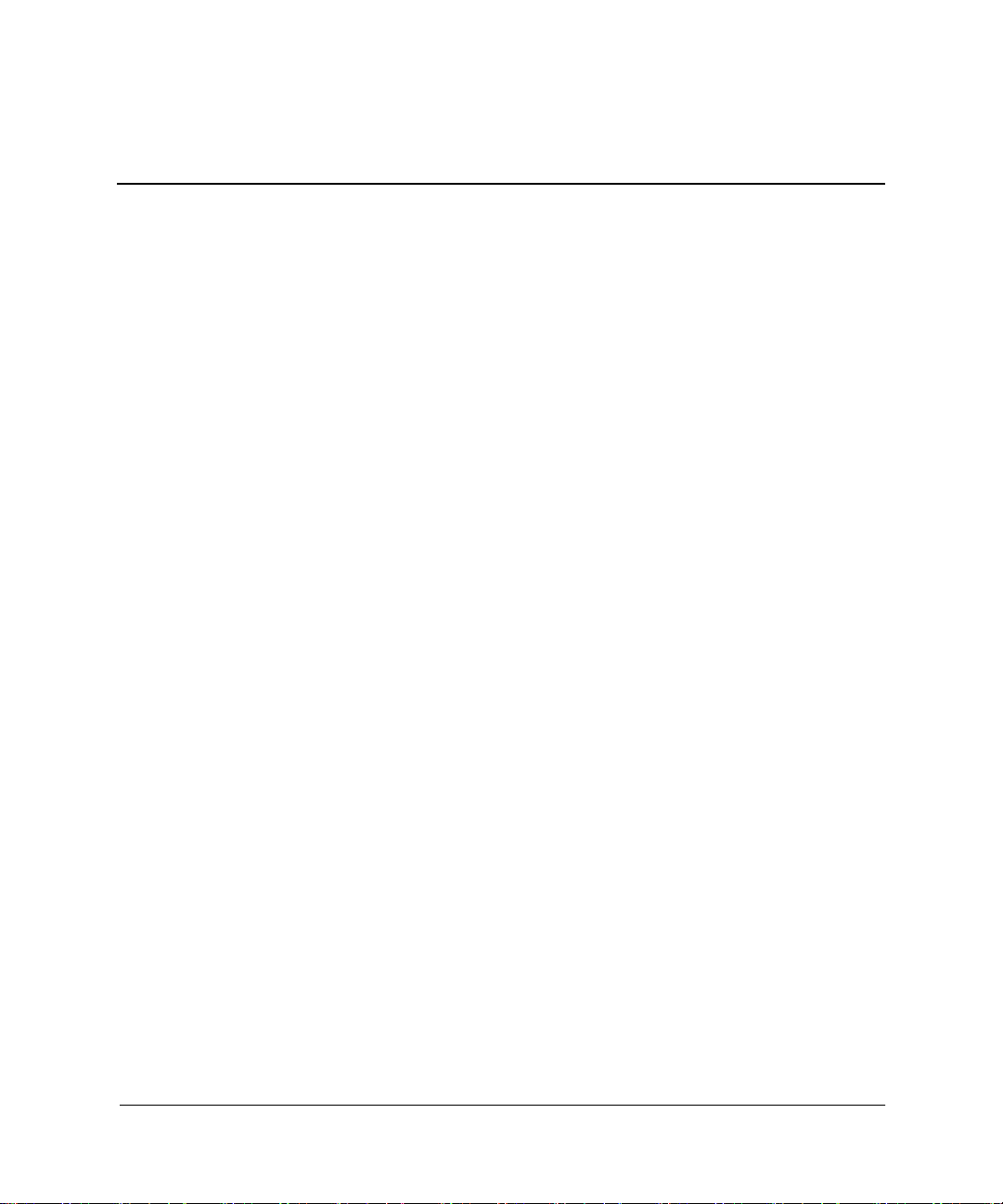
색인
가
광 드라이브
꺼내기 단추
작동 표시등
2–9,B–2
1–2
1–2
다
뒷면 패널 부품
드라이브 위치
광 드라이브
광 드라이브
디스켓 드라이브
하드 드라이브
디스켓 드라이브
꺼내기 단추
2–8
설치
작동 표시등
1–3
2–9
,CD
,DVD
2–9
1–2
1–2
1–2
라
래치 드라이브 브래킷
마
메모리
2–5
설치
마우스
특수 기능
1–6
드라이브
드라이브
2–9
2–12
2–9
2–9
사
A–1
사양
설치
드라이브
소프트웨어 복원
2–10,2–13
아
앞면 덮개
2–20
교체
2–4
열기
앞면 패널 부품
열기
컴퓨터측면패널
운반 준비
일련 번호 위치
F–1
자
전원
1–2
단추
표시등
전원 코드
연결
전지
교체
정전기 방전
1–2
2–22
C–1
2–1,E–1
2–15
1–2
2–2
1–7
바
부품
앞면 패널
뒷면 패널
키보드
보안 잠금 장치
하드웨어 참조 설명서 색인
1–2
1–3
1–4
D–1
차
측면 패널
2–21
교체
2–3
열기
카
컴퓨터 관리
F–1
색인
색인색인
–1
Page 57
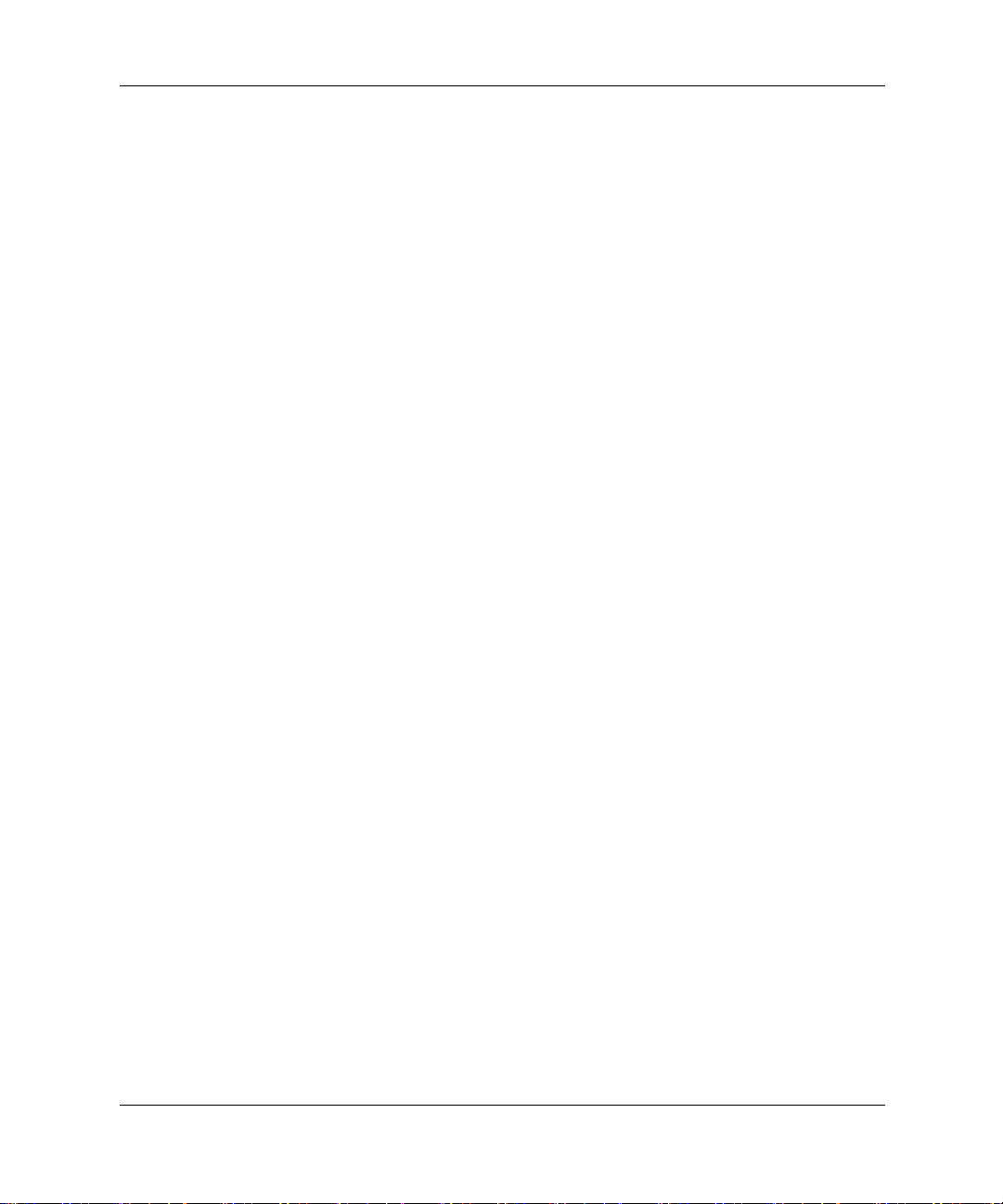
색인
컴퓨터 측면 패널,열기
포트
1–4
1–3
키보드
파
파일 백업
2–8,2–15
하
하드 드라이브
2–8
설치
설치 지침
작동 표시등
확장 슬롯
확장 카드
B–1
1–2
2–16
2–15
C
CD-R/RW
설치
CD-ROM
설치
드라이브
2–8
드라이브
2–8
2–2
D
DVD-R/RW
2–8
설치
Q
Quiet Drive(
S
SCSI
장치
지침 B–3
SCSI
컨트롤러
SCSISelect
U
Ultra ATA
USB 1–2
W
Windows
로고 키
드라이브
자동 드라이브
B–6
유틸리티
장치
B–7
B–1
1–6
)B–8
색인
색인
색인색인
–2
하드웨어 참조 설명서
